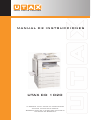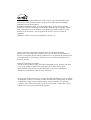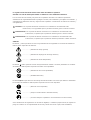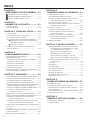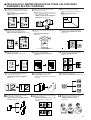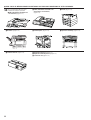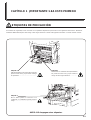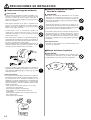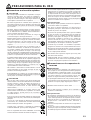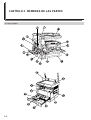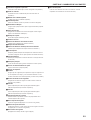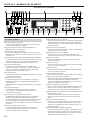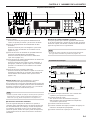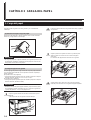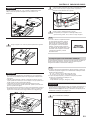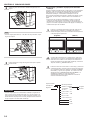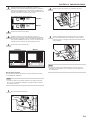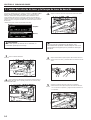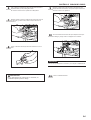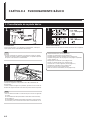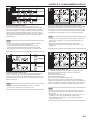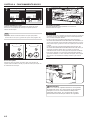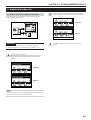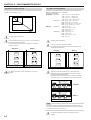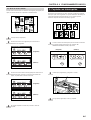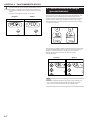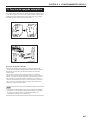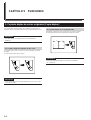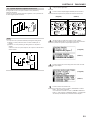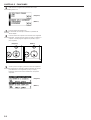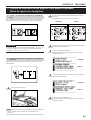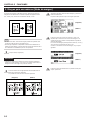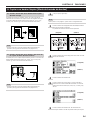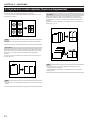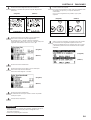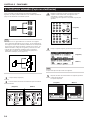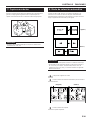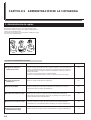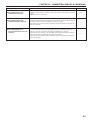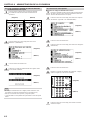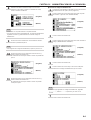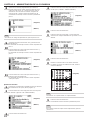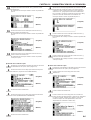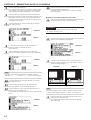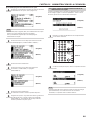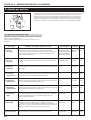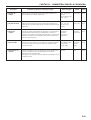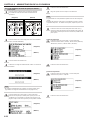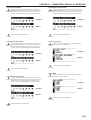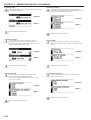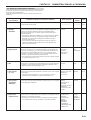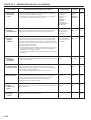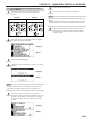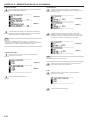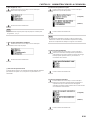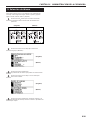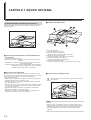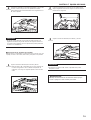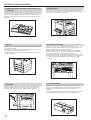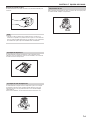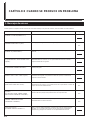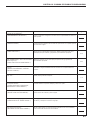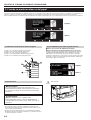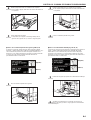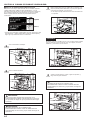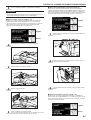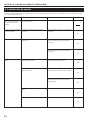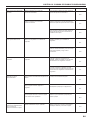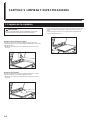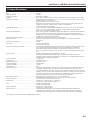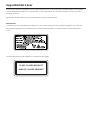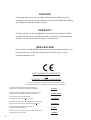Utax CD 1020 Instrucciones de operación
- Categoría
- Multifuncionales
- Tipo
- Instrucciones de operación

UTAX CD 1020
your office partner
MANUAL DE INSTRUCCIONES
le rogamos lea el manual de instrucciones
antes de utilizar este aparato.
Guárdelo cerca de la misme para facilitar su
utilización de referencia.

Como socio del programa ENERGY STAR Partner, UTAX GmbH Norderstedt
confirma que este producto cumple con las guías establecidas por ENERGY
STAR para eficiencia energética.
El programa ENERGY STAR es un plan para reducir el consumo de energía,
creado por la Agencia de Protección del Medio Ambiente de los Estados Unidos
como propuesta para hacer frente a los problemas del medio ambiente y para
avanzar en el desarrollo y uso de equipos de oficina con mayor eficiencia
energética.
* ENERGY STAR es una marca registrada en los EE UU.
Todos los derechos reservados. Ninguna parte de este material puede
reproducirse o transmitirse de ninguna forma o por ningún medio, electrónico o
mecánico, incluyendo el fotocopiado, grabación o en un sistema de memorización
y recuperación de la información, sin permiso por escrito del propietario de los
derechos de autor.
Limitación legal sobre el copiado
• Puede estar prohibido la copia del material protegido por los derechos de autor,
si no se ha recibido el permiso del propietario de los derechos de autor.
• Está prohibido en todo caso la copia de billetes nacionales o extranjeros.
• Puede estar prohibida la copia de otros elementos.
* En este manual de instrucciones, los mensajes del visualizador para los modelos
de pulgadas y métricos se indican cuando son diferentes (primero para el modelo
de pulgadas y luego para el modelo métrico entre paréntesis). Sin embargo,
cuando la única diferencia se deba al uso de mayúsculas o minúsculas, sólo se
indicarán los mensajes del modelo de pulgadas.

Le rogamos lea el manual de instrucciones antes de utilizar la copiadora.
Guárdelo cerca de la misma para facilitar su utilización como material de referencia.
Las secciones de este manual y las partes de la copiadora marcadas con símbolos representan
advertencias de seguridad destinadas a proteger al usuario, otros individuos y los objetos circundantes , y
a garantizar una utilización correcta y segura de esta copiadora. A continuación se indican los símbolos y
sus significados.
PELIGRO: Si no se presta la atención necesaria o no se obedecen correctamente estas
instrucciones, es muy probable que se produzcan lesiones graves o incluso la muerte.
PRECAUCION: Si no se presta la atención necesaria o no se obedecen correctamente estas
instrucciones, es posible que se produzcan lesiones graves o incluso la muerte.
PRECAUCION: Si no se presta la atención necesaria o no se obedecen correctamente estas
instrucciones, es posible que se produzcan lesiones personales o daños mecánicos.
Símbolos
El símbolo m indica que dicha sección incluye advertencias de seguridad. En el interior del símbolo se
indican puntos específicos de atención.
..................... [Advertencia de tipo general]
..................... [Advertencia de peligro de descarga eléctrica]
..................... [Advertencia de alta temperatura]
El símbolo indica que dicha sección incluye información relativa a acciones prohibidas. En el interior
del símbolo se indican puntos específicos de dicha acción prohibida.
..................... [Advertencia de acciones prohibidas]
..................... [Prohibido desarmar]
El símbolo ● indica que dicha sección incluye información relativa a acciones que deben ser efectuadas.
En el interior del símbolo se indican puntos específicos de la acción requerida.
..................... [Alerta de acción requerida]
..................... [Saque el cordón eléctrico del tomacorriente]
..................... [Conecte siempre la copiadora a un tomacorriente con toma a tierra]
Si las advertencias de seguridad en su manual son ilegibles, o si faltara el propio manual, le rogamos se
ponga en contacto con su representante de servicio y solicite una nueva copia (contra reembolso).

i
CAPÍTULO 6
ADMINISTRACIÓN DE LA COPIADORA ..
6-1
1. Administración de copias.......................................... 6-1
(1) Modo de administración de copias ...................... 6-1
(2) Cómo visualizar la pantalla de selección del
modo de administración de copias ...................... 6-3
(3) Cómo hacer varios ajustes .................................. 6-3
(4) Copias cuando la copiadora está en el modo de
administración de copias ..................................... 6-8
2. Ajustes por omisión .................................................. 6-9
(1) Ajustes por omisión para copias .......................... 6-9
(2) Cómo establecer el modo de ajuste por
omisión para copias............................................6-11
(3) Ajustes por omisión para la copiadora............... 6-14
(4) Cómo establecer el modo de ajuste por
omisión para la copiadora ................................. 6-16
3. Selección de idioma ............................................... 6-19
CAPÍTULO 7 EQUIPO OPCIONAL........ 7-1
(1) ADF (alimentador automático de documentos) ... 7-1
1 Originales que pueden utilizarse con el DF
(alimentador de documentos) ......................... 7-1
2 Precauciones para utilizar el DF ..................... 7-1
3 Nombres de las partes del DF ........................ 7-1
4 Colocación de los originales en el DF............. 7-1
5 Colocación de los originales en la pantalla ..... 7-2
(2) RADF (alimentador automático de documentos
con inversión) ...................................................... 7-3
(3) Gaveta ................................................................. 7-3
(4) Acabador.............................................................. 7-3
(5) Unidad dúplex...................................................... 7-3
(6) Separador de trabajo ........................................... 7-3
(7) Contador de llave................................................. 7-3
(8) Tarjeta de impresora ............................................ 7-4
(9) Tarjeta de red de impresoras ............................... 7-4
(10) Escáner de red .................................................. 7-4
CAPÍTULO 8
CUANDO SE PRODUCE UN PROBLEMA...
8-1
1. Mensajes de errores................................................. 8-1
2. Cuando se producen atascos del papel ................... 8-3
(1) Indicadores de posición de atasco del papel....... 8-3
(2) Precauciones ....................................................... 8-3
(3) Procedimientos para retirar el papel atascado .... 8-3
3. Localización de averías ............................................ 8-7
CAPÍTULO 9
LIMPIEZA Y ESPECIFICACIONES ...... 9-1
1. Limpieza de la copiadora.......................................... 9-1
2. Especificaciones....................................................... 9-2
CAPÍTULO 1
¡IMPORTANTE! LEA ESTO PRIMERO .. 1-1
ETIQUETAS DE PRECAUCIÓN........................... 1-1
PRECAUCIONES DE INSTALACIÓN .................. 1-2
PRECAUCIONES PARA EL USO......................... 1-3
CAPÍTULO 2
NOMBRES DE LAS PARTES............... 2-1
1. Cuerpo principal ....................................................... 2-1
2. Panel de controles .................................................... 2-3
CAPÍTULO 3 CARGA DEL PAPEL........ 3-1
1. Carga del papel ........................................................ 3-1
(1) Precauciones para cargar el papel ...................... 3-1
(2) Carga de papel en la gaveta................................ 3-1
(3) Carga de papel en el alimentador multihojas ...... 3-2
● Ajuste del tipo y del tamaño del papel para el
alimentador multihojas..................................... 3-3
● Colocación de sobres....................................... 3-4
2. Cambio del cartucho de toner y del tanque de
toner de desecho ..................................................... 3-5
CAPÍTULO 4
FUNCIONAMIENTO BÁSICO............... 4-1
1. Procedimiento de copiado básico............................. 4-1
2. Ampliación/reducción................................................ 4-4
(1) Modo de selección de ampliación automática ..... 4-4
(2) Modo de copia con zoom..................................... 4-4
(3) Modo de zoom estándar ...................................... 4-5
(4) Modo de zoom a tamaño ..................................... 4-5
3. Copiado con interrupción.......................................... 4-6
4. Función de ahorro de energía (precalentamiento) ... 4-7
5. Función de apagado automático .............................. 4-7
CAPÍTULO 5 FUNCIONES..................... 5-1
1. Copiado dúplex de varios originales [Copia dúplex] .. 5-1
(1) Copiado dúplex de originales de dos caras......... 5-1
(2) Copiado dúplex de un original de libro ................ 5-1
(3) Copiado dúplex de originales de una cara .......... 5-2
2. Copiado de originales de dos páginas como páginas
separadas [Modo de separación de páginas] .......... 5-4
(1)
Copias con separación de páginas de originales de libro ...
5-4
(2)
Copias con separación de páginas de
originales de dos caras....................................... 5-4
3. Margen para encuadernar [Modo de margen] .......... 5-5
4.
Copias con bordes limpios [Modo de borrado de bordes] ...
5-6
(1) Borrado de manchas de los bordes de las
copias (Borrado de hoja) ..................................... 5-6
(2) Borrado de manchas de los bordes y del centro
de las copias de libros (Borrado de libro) ............ 5-6
5.
Copia de dos o cuatro originales [Copia con diagramación]
5-7
(1) 2 en 1 ................................................................... 5-7
(2) 4 en 1 ................................................................... 5-7
6. Clasificación automática [Copia con clasificación] ... 5-9
7. Copia con rotación.................................................. 5-10
8. Modo de selección automática ............................... 5-10
ÍNDICE

1
2
4
5
6
7
8
9
10
11
12
3
Selección automática por parte de la
copiadora del papel del mismo tamaño
que el original.
<Modo de selección automática de
papel> (página 4-1)
Varias funciones para hacer copias
ampliadas o reducidas.
■ Ampliación/reducción de copias para
que se ajusten al tamaño del papel de
una gaveta especificada.
<Modo de selección de ampliación
automática> (página 4-4)
■ Ampliación/reducción de copias a
cualquier tamaño deseado entre el 50
- 200%.
<Modo de copia con zoom>
(página 4-4)
■ Especificación de la ampliación
seleccionando el tamaño del papel.
<Modo del zoom a tamaño> (página 4-5)
■ Selección de la relación de zoom con
un toque
<Modo de zoom estándar>
(página 4-5)
Reproducciones claras de fotografías
<Selección de calidad de la copia>
(página 4-2)
Margen en las copias
<Modo de margen> (página 5-5)
Copias con bordes limpios
<Copia con borrado de borde>
(página 5-6)
Una copia de dos o cuatro originales
<Copia con diagramación>
(página 5-7)
Copia de originales de dos páginas
como páginas separadas
<Modo de separación de páginas>
(página 5-4)
Copia dúplex de varios originales
<Copia dúplex> (página 5-1)
* Cuando la unidad dúplex opcional está
instalada.
Clasificación automática
<Copia con clasificación> (página 5-9)
Cambio de orientación de las copias
para facilitar la clasificación
<Modo de copia con clasificación de
rotación> (página 5-9)
Copias al mismo tiempo de originales de
diferentes tamaños
<Selección automática> (página 5-10)
* Cuando el ADF o el RADF está
instalado.
Administración del número de copias
mediante código de identificación
<Administración de copias>
(página 6-1)
ii
● PARA SACAR EL MÁXIMO PROVECHO DE TODAS LAS FUNCIONES
AVANZADAS DE ESTA COPIADORA

iii
13
Se encuentra disponible una gama
completa de equipos opcionales
■ ADF (alimentador automático de
documentos) (página 7-1)
■ RADF (alimentador automático de
documentos con inversión)
(página 7-3)
■ Gaveta (página 7-3)
■ Acabador (página 7-3) ■ Unidad dúplex (página 7-3) ■ Separador de trabajo (página 7-3)
■ Contador de llave (página 7-3) ■ Tarjeta de impresora (página 7-4)
■ Tarjeta de red de impresora (página 7-4)
■ Escáner de red (página 7-4)
● PARA SACAR EL MÁXIMO PROVECHO DE TODAS LAS FUNCIONES AVANZADAS DE ESTA COPIADORA

1-1
CAPÍTULO 1 ¡IMPORTANTE! LEA ESTO PRIMERO
ETIQUETAS DE PRECAUCIÓN
Por motivos de seguridad, se han colocado en la copiadora etiquetas de precaución en las siguientes ubicaciones. TENGA EL
CUIDADO NECESARIO para evitar fuego o descargas eléctricas cuando retire papeles atascados o cuando cambie el toner.
Etiqueta 1
Alta tensión en el interior. No toque NUNCA
las piezas de esta zona, ya que existe el
riesgo de descargas eléctricas. ................
Etiqueta 2
Alta temperatura en el interior. No toque las
piezas en esta zona, ya que existe el riesgo
de quemarse. ............................................
Etiqueta 3
No se debe quemar el cartucho ni su
contenido, su combustión puede provocar
fuego. ........................................................
AVISO: NO despegue estas etiquetas.

■ Fuente de alimentación/Toma a
tierra de la copiadora
PRECAUCION
• NO utilice una fuente de alimentación con un voltaje
diferente al especificado. Evite hacer muchas
conexiones en el mismo tomacorriente. Este tipo de
situaciones presentan el riesgo de ocasionar fuegos o
descargas eléctricas. ..................................................
• Enchufe firmemente el cable de corriente en el
tomacorriente. No permita que un objeto metálico en-
tre en contacto con las patas del enchufe porque puede
provocar un incendio o sacudida eléctrica..................
• Para evitar el riesgo de que se produzcan fuegos o una
descarga eléctrica en caso de cortocircuito, conecte
siempre la copiadora a un tomacorriente con toma a
tierra. Si no dispone de una conexión con toma a tierra,
póngase en contacto con su representante de servicio
autorizado. ..................................................................
Otras precauciones
• Enchufe el cable eléctrico en el tomacorriente más
cercano a la copiadora.
■ Manejo de bolsas de plástico
PRECAUCION
• Mantenga las bolsas de plástico que se utilizan con la
copiadora fuera del alcance de los niños. El plástico
puede adherirse a la nariz y la boca y axfisiarles. ......
■ Condiciones del lugar de instalación
PRECAUCION
• Evite colocar la copiadora en lugares inestables o su-
perficies desniveladas ya que la copiadora puede
volcarse o caerse de dichos lugares. Este tipo de
situación puede causar peligros de tipo personal o
daños a la copiadora. .................................................
• Evite lugares húmedos o con polvo y suciedad. Si el
polvo o la suciedad se adhieren al cordón eléctrico,
límpielo con el fin de eliminar el riesgo de ocasionar
fuegos o descargas eléctricas. ...................................
• Evite instalar cerca de radiadores, equipos de
calefacción u otras fuentes de calor, o cerca de
materiales inflamables, con el fin de eliminar el riesgo
de ocasionar fuegos. ..................................................
• Para evitar que la copiadora se caliente demasiado y
para facilitar el recambio de las piezas y los trabajos de
mantenimiento, deje suficiente espacio para su acceso,
tal como se puede apreciar más abajo.
Deje suficiente espacio, especialmente alrededor de la
cubierta izquierda, para permitir la expulsión de aire
necesaria para la ventilación de la copiadora.............
1-2
PRECAUCIONES DE INSTALACION
• Coloque siempre topes fabricados en material de
fundición para estabilizar la copiadora una vez que ha
sido colocada, impidiendo que se mueva y/o se caiga
causando lesiones. .....................................................
Otras precauciones
• Las condiciones ambientales adversas en el lugar de
instalación pueden afectar el funcionamiento seguro y
las prestaciones de la copiadora. Instálela en una
habitación con aire acondicionado (se recomienda una
temperatura ambiente de 68°F (20°C) y una humedad
relativa del 65%) y evite los siguientes lugares para
instalar la copiadora.
· Evite instalar cerca de una ventana o en un lugar
expuesto a los rayos del sol.
· Evite lugares expuestos a vibraciones.
· Evite lugares con grandes fluctuaciones de
temperatura.
· Evite lugares expuestos a la circulación directa de
aire caliente o frío.
· Evite lugares mal ventilados.

• Si se acumula el polvo dentro de la copiadora, existe el
riesgo de que se produzca un incendio o algún otro
problema. Por lo tanto, recomendamos consultar con
su representante del servicio sobre la limpieza de las
piezas en el interior. Esto es especialmente importante
antes de la época de clima húmedo. Consulte con su
representante de servicio sobre el costo de limpiar las
piezas en el interior de la copiadora. ..........................
Otras precauciones
• NO coloque objetos pesados encima de la copiadora o
cause otros daños a la copiadora.
• NO abra la cubierta delantera, no desconecte el
interruptor principal o desenchufe el cordón eléctrico
durante el proceso de copiado.
• El proceso de copiado produce ozono, pero la cantidad
en que se produce no es peligrosa para su salud. No
obstante, si se va a utilizar la copiadora durante un
período prolongado de tiempo en una habitación
pobremente ventilada o cuando se va a realizar un
número elevado de copias, el olor puede resultar
desagradable. Mantenga la habitación bien ventilada
para trabajar en las mejores condiciones posibles.
• Cuando vaya a levantar o a trasladar la copiadora,
póngase en contacto con su representante de servicio.
• No toque las piezas eléctricas tales como los conectores
o tableros de circuitos impresos. La electricidad estática
de su cuerpo puede dañarlos.
• NO intente hacer operación alguna que no hay sido
descrita en este manual.
• PRECAUCION: Use los controles o ajustes, ya que el
rendimiento de las instrucciones especificadas podría
provocar una peligrosa exposición a la radiación.
■ Precauciones con los repuestos de
consumo
PRECAUCION
• Evitar la inhalación, la ingestión y el contacto con los
ojos y la piel. En caso de ingestión accidental, apliquese
agua abundante y tratamiento médico. Si se produce
el contacto con la piel se debe lavar la zona afectada
con agua y jabón. En caso de contacto con los ojos,
limpiar con agua abundante y tratamiento médico. ....
• La prolongada inhalación de este producto, puede ser
causa de infecciones de pulmón. El uso habital de este
producto no supone peligro alguno para la salud.......
• Mantener fuera del alcance de los niños. ...................
• No se debe quemar el cartucho ni su contenido, el
material es combustible. .............................................
Otras precauciones
• Al manejar los repuestos de consumo, lea siempre las
precauciones de seguridad que se incluyen en la caja
o que están impresas en el recipiente que los contiene.
• Deseche el toner y su recipiente de acuerdo con las
disposiciones o normativas locales, federales y
estatales.
• Almacene los repuestos de consumo en un lugar fresco
y oscuro.
• Si no se va a usar la copiadora durante un largo período
de tiempo, saque las hojas del casete y envuélvalas en
el embalaje original cerrándolo herméticamente.
■ Precauciones en el uso de la copiadora
PRECAUCION
• NO coloque objetos metálicos o recipientes con agua
(floreros, macetas, tazas, etc.) sobre la copiadora o
cerca de ésta. Este tipo de situaciones presentan el
riesgo de ocasionar fuegos o descargas eléctricas si
estos objetos caen dentro de la copiadora. ................
• NO retire ninguna de las cubiertas de la copiadora ya
que existe el riesgo de que se produzca una descarga
eléctrica debido a las piezas de alta tensión situadas
en su interior. ..............................................................
• NO dañe, rompa o intente reparar el cordón eléctrico.
NO coloque objetos pesados sobre el cordón eléctrico,
no se debe tirar de él, doblarlo innecesariamente o
causar cualquier otro tipo de daño.
Este tipo de situaciones presentan el riesgo de
ocasionar fuegos o descargas eléctricas....................
• NUNCA intente reparar o desmontar la copiadora o sus
partes pues existe el riesgo de ocasionar incendios,
descargas eléctricas o de que se dañe el láser. Si se
escapa el rayo láser, existe el riesgo de que cause
ceguera.......................................................................
• Si empieza a salir humo por la copiadora, ésta se
calienta excesivamente, se detecta un olor extraño o
se produce cualquier otra situación anormal, existe el
riesgo de que se produzca un fuego o una descarga
eléctrica. Apague (O) inmediatamente el interruptor prin-
cipal, desenchufe el cordón eléctrico del tomacorriente
y llame a su representante de servicio autorizado. ....
• Si cualquier objeto dañino (gancho de papel, agua, otros
fluidos, etc.) caen dentro de la copiadora, apague (O)
inmediatamente el interruptor principal. A continuación,
desenchufe el cordón eléctrico del tomacorrientes para
evitar el riesgo de que se produzca fuego o descargas
eléctricas y después póngase en contacto con su
representante de servicio autorizado..........................
• NO enchufe o desenchufe el cordón eléctrico con las
manos húmedas ya que existe el riesgo de que se
produzca una descarga eléctrica................................
• Entre SIEMPRE en contacto con su representante de
servicio para los trabajos de mantenimiento o reparación
de las piezas en el interior del aparato. ......................
PRECAUCION
• NO tire del cable eléctrico para desenchufarlo del
tomacorriente. Si se tira del cable eléctrico los alambres
pueden cortarse y existe el peligro de provocar un
incendio o sacudida eléctrica. (Tome SIEMPRE del
enchufe para desconectar el cable eléctrico del
tomacorriente.)............................................................
• Desconecte SIEMPRE el enchufe eléctrico del
tomacorriente cuando mueva la copiadora. Si se daña
el cable eléctrico, puede provocar un incendio o
sacudida eléctrica. ......................................................
• Si no se va a usar la copiadora durante un corto período
de tiempo (de noche, etc.), desconecte (O) el interruptor
principal.
Si no se va a usar durante un tiempo más prolongado
(vacaciones, etc.), desenchufe el cordón eléctrico del
tomacorriente por motivos de seguridad. ...................
• Cuando vaya a levantar o a trasladar la copiadora,
levántela SIEMPRE por las partes designadas. .........
• Para su seguridad desconecte SIEMPRE el enchufe
eléctrico del tomacorriente al realizar la limpieza. ......
1-3
PRECAUCIONES PARA EL USO

2-1
CAPÍTULO 2 NOMBRES DE LAS PARTES
1. Cuerpo principal

CAPÍTULO 2 NOMBRES DE LAS PARTES
2-2
11
11
1 Cubierta de originales <opcional>
(Abra/cierre esta cubierta para colocar el original en la pantalla.)
22
22
2 Panel de controles
(Contiene las teclas e indicadores para hacer funcionar la
copiadora.)
33
33
3 Manilla de la cubierta izquierda
(Sujétela para abrir la cubierta izquierda.)
44
44
4 Cubierta izquierda
(Abra esta cubierta cuando se produzca un atasco del papel.)
55
55
5 Alimentador multihojas
(Cargue aquí el papel cuando copia en papel de tamaño pequeño
o especial.)
66
66
6 Guías de inserción
(Asegúrese de establecer la anchura del papel cuando cargue
papel en el alimentador multihojas.)
77
77
7 Bandeja de soporte
(Para utilizar papel de tamaño grande.)
88
88
8 Cartucho de toner
99
99
9 Palanca de liberación del cartucho de toner
(Utilícela para reemplazar el cartucho de toner.)
00
00
0 Tanque de toner de desecho
!!
!!
! Palanca de liberación del tanque de toner de desecho
(Utilícela para reemplazar el tanque de toner de desecho.)
@@
@@
@ Eje de limpieza
(Sáquelo y métalo después de reemplazar el cartucho de toner o
cuando las imágenes de las copias quedan manchadas de toner.)
##
##
# Cubierta delantera
(Ábrala para reemplazar el cartucho de toner o el tanque de toner
de desecho.)
$$
$$
$ Interruptor principal
(Conecte este interruptor (|) antes de empezar a hacer copias.)
%%
%%
% Sección de almacenamiento de copias
(Aquí se almacena el papel copiado.)
^^
^^
^ Sección de expulsión
&&
&&
& Pantalla
(Ponga aquí los originales para copiarlos. Ponga los originales con
la cara impresa hacia abajo y con los bordes alineados con las
escalas de tamaño de los lados izquierdo y trasero de la pantalla.)
**
**
* Escalas de tamaño de los originales
(Asegúrese de alinear el original con estas escalas cuando lo
coloque en la pantalla.)
((
((
( Gaveta 1
[Tiene capacidad para 250 hojas de papel estándar (papel
estándar especificado por nuestra compañía).]
))
))
) Gaveta 2
[Tiene capacidad para 250 hojas de papel estándar (papel
estándar especificado por nuestra compañía).]
⁄⁄
⁄⁄
⁄ Cubierta izquierda de la gaveta
(Ábrala cuando se produzca un atasco de papel detrás de la
cubierta izquierda de la gaveta.)
¤¤
¤¤
¤ Placa de ajuste de longitud
(Ajuste la longitud del papel que va a colocar en la gaveta.)
‹‹
‹‹
‹ Palanca de ajuste de anchura
(Sujete esta palanca y ajuste la guía de anchura según la anchura
del papel que va a colocar en la gaveta.)
››
››
› Placa inferior de la gaveta
(Empújela hacia abajo cuando cargue el papel.)
fifi
fifi
fi Asas de transporte
(Las dos asas derechas son asas con muescas. Las dos
izquierdas se convierten en asa al tirar de ellas.)

CAPÍTULO 2 NOMBRES DE LAS PARTES
2-3
(Especificaciones en pulgadas)
2. Panel de controles
1 Tecla de copiado (Indicador)
(Cuando el indicador esté encendido en verde, presione
esta tecla para empezar a copiar.)
2 Tecla de reposición (Tecla de borrado total) (Vea el
“● Modo inicial” en la página 2-4.)
3 Tecla de interrupción (Indicador)
(Presione esta tecla para el copiado con interrupción. El
indicador se encenderá cuando se presione esta tecla. Vea
la página 4-6.)
4 Tecla de ahorro de energía (precalentamiento) (Indicador)
(Presione esta tecla para seleccionar el modo de ahorro de
energía. El indicador se enciende mientras el modo de
ahorro de energía está activado. Vea la página 4-7.)
5 Tecla de parada/borrado
(Presione esta tecla para detener el copiado o para
cambiar el número de copias que va a hacer. Presiónela
para volver también a la pantalla de ajuste anterior, por
ejemplo la función de ajuste de copia.)
6 Teclas numéricas
(Presione estas teclas para establecer el número de copias
e introducir otros valores.)
7 Visualizador de mensajes
(Presenta mensajes sobre cómo utilizar la copiadora y
también de problemas. El contraste del visualizador se
puede ajustar.
Vea “! Ajuste del contraste del visualizador” en la página
6-19.)
8 Tecla de introducción
(Presione esta tecla para confirmar las funciones
seleccionadas y los elementos seleccionados en el
visualizador de mensajes.)
9 Tecla de selección de papel/cursor arriba
(El tamaño del papel puede seleccionarse cambiando
simplemente la gaveta de alimentación de papel. El
tamaño del papel que se encuentra seleccionado se indica
en el visualizador de mensajes. Esta tecla también se
utiliza para mover hacia arriba el cursor del visualizador de
mensajes.)
0 Tecla de originales/cursor abajo
(Presione esta tecla para seleccionar el tamaño del
original. También se utiliza para mover hacia abajo el
cursor del visualizador de mensajes.)
! Tecla manual/cursor a la derecha
(Presione esta tecla para hacer copias del mismo tamaño,
independientemente del tamaño del original. También se
utiliza para mover el cursor del visualizador de mensajes
hacia la derecha.)
@ Tecla de cursor a la izquierda
(Presione esta tecla para mover el cursor del visualizador
de mensajes hacia la izquierda.)
# Indicador de error de la copiadora
(Se enciende cuando se produce un problema en la
copiadora como, por ejemplo, cuando se atasca el papel.)
$ Indicador de datos
(Se enciende/parpadea cuando se utiliza la función de
impresora opcional.)
% Tecla de zoom (+)
(Presione esta tecla para aumentar la relación de amplia-
ción en el copiado con zoom.)
^ Tecla de zoom (–)
(Presione esta tecla para disminuir la relación de amplia-
ción en el copiado con zoom.)
& Tecla de preajuste de R/E
(Presione esta tecla para cambiar la relación de aumento)
* Tecla en línea/impresora (Indicador)
(Presione esta tecla para cambiar al modo de impresora
cuando haya sido instalada la tarjeta de impresora
opcional. El indicador en línea/impresora se encenderá
cuando la copiadora esté en línea.)
( Tecla de diagramación (Indicador)
(Presione esta tecla para copiar múltiples imágenes en la
misma cara de la copia. El indicador se enciende en el
modo de copia con diagramación. Vea la página 5-7.)
) Teclas de ajuste de exposición de la copia/indicadores de
exposición de la copia
(Presione estas teclas para ajustar la exposición de la
copia. El indicador mostrará la exposición actual de la
copia.)
⁄ Tecla de escáner (Indicador)
(Presione esta tecla para cambiar al modo del escáner
cuando se haya instalado un escáner de red opcional. El
indicador se encenderá cuando la copiadora esté en el
modo del escáner.)
¤ Tecla dúplex/página dividida (Indicador)
(Presione esta tecla para realizar el copiado dúplex o con
separación de página. El indicador se encenderá. Para
utilizar estas funciones deberá estar instalada la unidad
dúplex opcional. Vea las páginas 5-1 y 4.)

CAPÍTULO 2 NOMBRES DE LAS PARTES
●Función de cambio automático de gaveta
Si hay dos gavetas que contienen papel del mismo tamaño
en la misma orientación y el papel de una de ellas se termina
durante el copiado, esta función cambiará la alimentación de
papel de la gaveta vacía a la gaveta llena.
NOTA
• La función de cambio automático de gaveta puede desactivarse.
(Vea “$ Cambio automático de gaveta” en la página 6-19.)
Visualizador de mensajes
2-4
(Especificaciones métricas)
‹ Tecla
*
/idioma
(Presione esta tecla para ajustar la administración de
copias, los ajustes por omisión y la selección de idioma.
› Tecla de margen/borrado de bordes/borrado de libro
(Indicador)
(Presione esta tecla para crear márgenes o para borrar
bordes de copias. El indicador se encenderá. Vea las
páginas 5-5 y 6.)
fi Tecla de selección de calidad de la copia/indicadores de
exposición automática/texto y foto/foto/texto
(Presione esta tecla para seleccionar la calidad de la
copia. Vea la página 4-2.)
fl Tecla del modo de clasificación/indicadores de clasificación
con grapado/clasificación/grupos
(Presione esta tecla para copiar en juegos separados, o
para grapar, clasificar o agrupar copias con el acabador
opcional. Los indicadores se encenderán en los modos
respectivos.)
‡ Tecla de selección automática (Indicador)
(Presione esta tecla para realizar el copiado con selección
automática. El indicador se encenderá. Para utilizar esta
función deberá estar instalado el DF opcional. Vea la
página 5-10.)
●Modo inicial [al final del calentamiento o cuando se
presiona la tecla de reposición (borrado total)]
En el modo inicial se selecciona automáticamente el papel del
mismo tamaño que el original (“modo de selección automática
de papel”), el número de copias se ajusta a “1” y el modo de
exposición se ajusta al “modo de texto y foto”.
NOTA
• También se puede cambiar el ajuste por omisión para el ajuste de la
exposición de la copia al “modo de exposición automática” en el
modo inicial. (Vea “1 Modo de exposición” en la página 6-11.)
●Función de cancelación automática
Unos 90 segundos después de detenerse el copiado, la
copiadora vuelve automáticamente a los mismos ajustes que
los del calentamiento. (Sin embargo, el modo de exposición
no cambiará.) El copiado se hace con los mismos ajustes
(modo de copiado, número de copias y modo de exposición)
si éste empieza antes de activar la función de cancelación
automática.
(Especificaciones en pulgadas)
(Especificaciones métricas)
1 Presenta mensajes relacionados con el estado de la
copiadora y las operaciones necesarias.
2 Presenta modos de copia.
APS (modo de selección automática del papel)
AMS (modo de selección automática de ampliación)
1:1 (modo de copia manual)
3 Presenta la relación de aumento.
4 Presenta el tamaño del original, el tamaño del papel y las
relaciones de ampliación preajustadas.
5 Presenta el número de copias que se van a hacer.

3-1
2
3
4
1
CAPÍTULO 3 CARGA DEL PAPEL
1. Carga del papel
El papel puede cargarse en las dos gavetas y en el alimentador
multihojas.
(1) Precauciones para cargar el papel
Después de desembalar el papel, sepárelo varias veces formando
abanicos y luego métalo en la bandeja.
(2) Carga de papel en la gaveta
En cada gaveta se puede cargar hasta 250 hojas de papel estándar
(75 u 80 g/m
2
/papel estándar como especifica nuestra compañía) o
papel coloreado.
(Especificaciones en pulgadas)
* Cada gaveta puede ajustarse para dar cabida a papel de cualquier
tamaño deseado, desde 11" x 17" a 5 1/2" x 8 1/2".
(Especificaciones métricas)
* Cada gaveta puede ajustarse para dar cabida a papel de cualquier
tamaño deseado, desde A3 a A5R).
IMPORTANTE
• Establezca el tipo de papel (papel estándar, papel reciclado, papel
con membrete o papel coloreado) que va a cargar en la gaveta en
“5 Tipo de papel (1.° a 4.°)” en la página 6-14.
Saque la gaveta tirando de ella hacia usted hasta que se
detenga.
* No saque más de una gaveta al mismo tiempo.
Presione la placa inferior de la gaveta hacia abajo y fíjela en
esa posición.
Sujete la palanca de ajuste de anchura y muévala para
alinear la guía de anchura con la anchura del papel
necesario.
Los tamaños del papel están marcados en la gaveta.
Sujete ambos lados de la placa de ajuste de longitud y
muévala para alinearla con la longitud de papel requerida.
IMPORTANTE
• La carga de papel en la gaveta estándar, en la gaveta opcional o en
el alimentador multihojas quedando algo de papel en cada uno de
ellos puede causar atascos de papel.

CAPÍTULO 3 CARGA DEL PAPEL
3-2
5
7
1
Ponga el papel a ras contra la pared izquierda de la gaveta.
IMPORTANTE
• En el interior de la gaveta hay una pegatina (1 en la ilustración)
que indica la capacidad de papel. No cargue papel sobrepasando
este límite.
• Cuando cargue papel en la gaveta, asegúrese de que la cara de
copiar quede hacia arriba. (La cara de copiar es la que queda hacia
arriba cuando se abre el paquete de papel.)
• Compruebe que la placa de ajuste de longitud haga un buen
contacto con el papel. Si queda separación, ajuste la posición de la
placa de ajuste de longitud.
• Si el papel de tamaño pequeño se atasca frecuentemente cuando la
temperatura es alta y hay mucha humedad, reduzca el número de
hojas hasta el nivel de la línea negra indicada en la pegatina 1.
Vuelva a meter cuidadosamente la gaveta.
* Compruebe que el papel se mantenga debajo de los
ganchos de la gaveta. Si no, vuelva a cargar el papel.
NOTA
• Si no va a utilizar la copiadora durante
un largo periodo de tiempo, retire el
papel de la(s) gaveta(s) y guárdelo
bien cerrado en el embalaje original
para protegerlo contra la humedad.
Además, cuando guarde el papel en
un ambiente de alta temperatura y alta
humedad, meta el papel en una bolsa
a prueba de humedad y ciérrela
herméticamente.
(3) Carga de papel en el alimentador multihojas
En el alimentador multihojas, además del papel estándar, también se
puede cargar papel especial. Cuando copie en papel especial,
asegúrese de utilizar el alimentador multihojas.
NOTA
• El número de hojas de papel estándar, papel coloreado y papel con
membrete que puede cargarse en el alimentador multihojas cambia
según el tamaño del papel.
11" x 17" y 8 1/2" x 14" (A3, B4 y folio): 25 hojas
11" x 8 1/2" y 5 1/2" x 8 1/2" (A4 a A6R): 50 hojas
• Los tipos de papel especial y el número de hojas que pueden
cargarse en el alimentador multihojas son:
· Transparencias: 1 hoja
· Papel estándar (120 g/m
2
, 160 g/m
2
): 1 hoja
IMPORTANTE
• Cuando coloque papel especial como, por ejemplo, transparencias y
papel grueso, en el alimentador multihojas, seleccione el tipo de
papel consultando “● Ajuste del tipo y del tamaño del papel para el
alimentador multihojas” en la página 3-3.
Abra el alimentador multihojas.
6
Coloque la hoja del tamaño de papel suministrada de forma
que el tamaño del papel cargado pueda comprobarse
mirando al lado delantero de la gaveta.
IMPORTANTE
Cuando cargue papel de 11" x 17", empuje completamente hacia
abajo la placa de ajuste de longitud como se muestra en la
ilustración.
(Especificaciones en pulgadas)

CAPÍTULO 3 CARGA DEL PAPEL
3-3
2
1
3
2
3
Ajuste las guías de inserción al tamaño del papel que va a
cargar.
NOTA
• Cuando cargue papel de 8 1/2" x 11"/B4 o de mayor tamaño, saque
la guía de soporte.
Inserte el papel a lo largo de las guías hasta que no pueda
insertarlo más.
IMPORTANTE
• Cuando cargue papel en el alimentador multihojas, asegúrese de
que la cara de copiar quede hacia abajo. (La cara de copiar es la
que queda hacia arriba cuando se abre el paquete de papel.) Si el
borde delantero del papel está curvado, póngalo derecho antes de
cargar el papel en el alimentador multihojas.
● Ajuste del tipo y del tamaño del papel para el alimentador
multihojas
Cuando se utilizan transparencias o papel grueso con el alimentador
multihojas, seleccione el tipo de papel siguiendo el procedimiento
dado más abajo. Si se establece el tamaño del papel para el
alimentador multihojas, el alimentador multihojas tal vez sea
seleccionado automáticamente según el tamaño del original cuando,
por ejemplo, se selecciona el modo de selección automática del
papel.
* Si la función de cancelación automática se activa o la tecla de
reposición se pulsa después de establecer el tipo de papel en
transparencia o papel grueso y hacer copias, el ajuste del tipo de
papel se cancelará. El ajuste del tamaño del papel, sin embargo, se
retendrá hasta que sea cambiado.
Presione y mantenga presionada la tecla de selección de
papel durante 3 segundos. La pantalla para ajustar el
tamaño del papel y seleccionar el modo de la transparencia
o del papel grueso aparecerá.
Cuando utilice transparencias o papel grueso, seleccione
“Transparencia” o “Rugoso” respectivamente utilizando las
teclas del cursor arriba o cursor abajo. Para establecer el
tamaño del papel para el alimentador multihojas, seleccione
“Fijación tamaño” (“¿TAMAÑO PAPEL?”).
Presione la tecla de cursor arriba o cursor abajo y seleccione
el tamaño del papel. Cuando ajuste un tamaño de papel que
no es estándar, seleccione “Tamaños a medida” (“TAMAÑO
USUARIO”) y vaya al paso siguiente. Si se selecciona “No
designa tamaño” (“TAMAÑO PAPEL NO DEFINIDO”), el
alimentador multihojas no será seleccionado
automáticamente aunque esté establecido el modo de
selección automática del papel.
(Pulgadas) (Métrico)
No designa tamaño
Tamaños a medida
(Pulgadas)
11" x 17",
8 1/2" x 14"R,
8 1/2" x 11",
8 1/2" x 11"R
5 1/2" x 8 1/2",
Fijación tamaño
Transparent
Rugueux
(Métrico)
A3
A4
A4R
B4
B5
B5R
Folio
Longitud
Anchura

CAPÍTULO 3 CARGA DEL PAPEL
Presione la tecla de cursor a la derecha o cursor a la
izquierda y seleccione la dimensión del papel en el sentido a
lo largo de la copiadora, lo que se mostrará resaltado. Este
valor puede establecerse de 4” a 11” en incrementos 1/8” (de
100 mm a 297 mm en incrementos de 1 mm).
Presione la tecla de cursor abajo.
Presione la tecla de introducción.
Presione la tecla de cursor a la derecha o cursor a la
izquierda y seleccione la dimensión del papel en el sentido a
lo ancho de la copiadora, lo que se mostrará resaltado. Este
valor puede establecerse de 5 7/8” a 17” en incrementos de
1/8” (de 148 mm a 420 mm en incrementos de 1 mm).
3-4
7
3
1
2
● Colocación de sobres
Cuando utilice la función de impresora opcional podrá poner sobres
en el alimentador multihojas.
Abra el alimentador multihojas.
Alinee las guías de inserción con el tamaño del sobre.
Cierre la solapa del sobre y ponga el sobre con la solapa
hacia la parte delantera de la copiadora. Luego inserte el
sobre en la ranura a lo largo de las guías de inserción hasta
que se detenga.
NOTA
• La carga incorrecta de los sobres puede ser la causa de que la
orientación de la impresión no sea correcta o ésta se haga en la
cara equivocada.
6
5
(Pulgadas)
(Métrico)
(Pulgadas) (Métrico)
NOTA
• Los tipos de sobres que pueden utilizarse son: COM-10, Monarch,
DL y C5. En el alimentador multihojas se puede cargar un máximo
de 6 sobres cada vez.
4

CAPÍTULO 3 CARGA DEL PAPEL
3
4
5
2
3-5
1
2. Cambio del cartucho de toner y del tanque de toner de desecho
Si aparece “Añadir tóner para continuar copiando.” (“AÑADIR TONER
PARA PODER CONTINUAR COPIANDO.”) en el visualizador de
mensajes, añada toner. Aunque todavía podrán realizarse varias
copias después de aparecer el mensaje, nosotros recomendamos
cambiar el cartucho de toner inmediatamente. Después de cambiar el
cartucho de toner, asegúrese también de cambiar el tanque de toner
de desecho.
* Añada toner sólo cuando se presente el mensaje.
Abra la cubierta delantera.
Gire la palanca de liberación del cartucho de toner hacia la
derecha hasta que no pueda girarla más. El cartucho viejo
quedará libre.
Saque el cartucho de toner viejo tirando de él hacia usted.
Golpee suavemente la parte superior del cartucho de toner
nuevo unas 5 ó 6 veces y sacúdalo hacia los lados de 8 a 10
veces.
Coloque el cartucho de toner nuevo en la copiadora.
* Alinee la flecha de la parte superior del cartucho de toner
con el corte de la copiadora, y luego inserte el cartucho en
la copiadora.
(Pulgadas)
(Métrico)
PRECAUCION
En la sección del cargador hay alta tensión. Sea
extremadamente prudente cuando trabaje en esta zona,
ya que existe el riesgo de que se produzcan descargas
eléctricas.
PRECAUCION
No se debe quemar el cartucho ni su contenido, su
combustión puede provocar fuego.

CAPÍTULO 3 CARGA DEL PAPEL
3-6
6
7
8
9
10
11
Gire la palanca de liberación del cartucho de toner hacia la
izquierda hasta que no pueda girarla más.
El cartucho de toner nuevo queda ahora bloqueado.
Mientras sujeta la palanca de liberación del tanque de toner
de desecho 1 hacia arriba, retire el tanque de toner de
desecho.
Cierre la abertura del tanque de toner de desecho con su
sello.
Mientras sujeta hacia arriba la palanca de liberación del
tanque de toner de desecho, coloque el tanque de toner de
desecho nuevo en la copiadora.
Tire suavemente hacia fuera del eje de limpieza hasta que
se detenga y luego vuelva a empujarlo hacia adentro.
IMPORTANTE
• No tire del eje de limpieza con fuerza y no lo saque completamente.
Cierre la cubierta delantera.
PRECAUCION
No se debe quemar el cartucho ni su contenido, su
combustión puede provocar fuego.

CAPÍTULO 4 FUNCIONAMIENTO BÁSICO
1. Procedimiento de copiado básico
4-1
1. Calentamiento
Conecte el interruptor ( l ). Al finalizar el calentamiento, “Lista para
copiar” aparecerá en el visualizador de mensajes.
NOTA
• Si están colocados los originales y se presiona la tecla de copiado
mientras la copiadora está aún calentándose, el copiado empezará
tan pronto como termine el calentamiento.
2. Colocación de los originales
Coloque los originales en la pantalla o en el DF (alimentador de
documentos).
Cuando coloque el original en la pantalla, ajústelo con las escalas de
tamaño del original tomando como base la posición trasera izquierda.
NOTA
• Vea las referencias dadas a continuación para colocar los originales
en el DF.
Si está instalado el ADF (alimentador automático de documentos),
vea la página 7-1.
Si está instalado el RADF (alimentador automático de documentos
con inversión), vea el manual de instrucciones suministrado con él.
3. Selección de función
Seleccione la función de entre las diversas funciones de la copiadora.
(Pulgadas)
3
(Métrico)
• Ampliación/reducción (vea la página 4-4)
• Copiado con interrupción (vea la página 4-6)
• Copiado dúplex de varios originales (vea la página 5-1)
• Copiado de originales de dos páginas como páginas separadas
(vea la página 5-4)
• Margen para encuadernar (vea la página 5-5)
• Copias con bordes limpios (vea la página 5-6)
• Copia de dos o cuatro originales (vea la página 5-7)
• Clasificación automática (vea la página 5-9)
• Copia con rotación (vea la página 5-10)
• Modo de selección automática (vea la página 5-10)
1
2

CAPÍTULO 4 FUNCIONAMIENTO BÁSICO
4-2
4. Selección del tamaño del papel
Cuando aparezca “APS” en el visualizador de mensajes, se
seleccionará automáticamente el mismo tamaño que el del original.
Para copiar la imagen del original en un papel de tamaño diferente
sin cambiar el tamaño de la imagen, presione la tecla de selección de
papel para elegir el tamaño del papel deseado, y presione la tecla
manual. Para hacer copias del mismo tamaño que el de los originales
con imágenes del mismo tamaño no será necesario hacer ningún
ajuste especial.
NOTA
• La selección automática del papel también puede desactivarse.
(Vea “7 Selección de papel” en la página 6-12.)
• La gaveta (gaveta de alimentación de papel) que va a ser
seleccionada automáticamente puede especificarse sin poner
ningún original. (Vea “@ Gaveta por omisión” en la página 6-13.)
5. Ajuste de exposición de la copia
En el modo inicial se encienden los indicadores de exposición de la
copia y la exposición de la copia puede ajustarse manualmente.
Moviendo el cursor de la escala de exposición hacia la derecha, las
copias quedan más oscuras. Al moverlo hacia la izquierda, las copias
quedan más claras.
NOTA
• El ajuste de exposición puede elegirse de entre 5 ó 9 niveles.
(Vea “2 Pasos de exposición” en la página 6-11.)
Para que la exposición de la copia se ajuste automáticamente,
presione la tecla de selección de calidad de la copia y ajuste el modo
de exposición automática. El indicador de exposición automática se
encenderá. En el modo de exposición automática, el brillo del original
se detectará y se seleccionará la exposición más adecuada. También
es posible hacer copias limpias sin el color ni el fondo del original.
NOTA
• Cuando las copias estén generalmente demasiado oscuras/claras,
la exposición se ajustará. (Vea “3 Exposición automática” en la
página 6-12.)
• El ajuste por omisión de la exposición de la copia puede
establecerse en automático. (Vea “1 Modo de exposición” en la
página 6-11.)
6. Selección de calidad de la copia
La calidad de la copia se selecciona según el original. Presione la
tecla de selección de calidad de la copia para encender los
indicadores siguientes.
Modo de texto: Indicador de texto
Modo de foto: Indicador de foto
Modo de texto y foto: Indicador de texto y foto
Modo de impresión económica: Apague todos los indicadores de
calidad de la copia presionando la tecla de selección de calidad de la
copia. La densidad de las imágenes copiadas será un poco inferior en
el modo de impresión económica para reducir el consumo de toner.
NOTA
• El modo de calidad de la copia activado por omisión en el modo
inicial puede ser seleccionado. (Vea “1 Modo de exposición” en la
página 6-11.)
• La exposición de la copia puede ajustarse en todos los modos de
calidad de la copia. (Vea “4 Densidad de original mixto”,
“5 Densidad de original de foto” y “6 Densidad de original de
texto” en la página 6-12.)
4
5-1
5-2
(Pulgadas) (Métrico)
6
(Pulgadas) (Métrico)
(Pulgadas)
(Métrico)
(Pulgadas)
(Métrico)

CAPÍTULO 4 FUNCIONAMIENTO BÁSICO
4-3
PRECAUCION
Si no se va a usar la copiadora durante un corto período
de tiempo (de noche, etc.), desconecte (O) el interruptor
principal. Si no se va a usar durante un tiempo más
prolongado (vacaciones, etc.), desenchufe el cordón
eléctrico del tomacorriente por motivos de seguridad.
9. Al finalizar el copiado
Las copias finalizadas salen expulsadas a la sección de
almacenamiento de copias.
IMPORTANTE
• Se puede almacenar un máximo de 250 hojas. Tenga en cuenta que
el número de hojas que puede almacenarse cambia dependiendo
de la condición del papel utilizado.
• Si aparece “Excede capacidad papel Retire papel del Interno.”
(“EXCED CAPACIDAD PAPEL RETIRE PAPEL DEL INTERNO.”), la
sección para guardar copias estará llena. Retire papel de la sección
para guardar copias y presione la tecla de copiado para reanudar el
copiado.
Si aparece “Excede capacidad papel Retire papel del Sep. Trb.”
(“EXCED CAPACIDAD PAPEL RETIRE PAPEL DEL SEP. TRB.”), el
separador de trabajos estará lleno. El copiado se reanudará
automáticamente cuando se retire papel del separador de trabajos.
• Si las hojas copiadas no se almacenan ordenadamente debido a
que están onduladas o a otras condiciones del papel, retire el papel
de la gaveta o del alimentador multihojas utilizado y dé vuelta al
papel.
9
7. Ajuste del número de copias
Utilice las teclas numéricas para introducir el número de copias
deseado en el visualizador de mensajes. Se puede ajustar un
máximo de 250 copias.
NOTA
• Se puede reducir el límite del número de copias que pueden
hacerse de una vez. (Vea “9 Límite de copias” en la página 6-13.)
8. Inicio del copiado
Presione la tecla de copiado. Se podrá copiar si el indicador de
copiado está encendido en verde y se presenta “Lista para copiar” en
el visualizador de mensajes.
7
(Pulgadas) (Métrico)
8
(Pulgadas) (Métrico)

CAPÍTULO 4 FUNCIONAMIENTO BÁSICO
4-4
Presione la tecla de selección de papel para especificar el
tamaño del papel. La relación de aumento se presentará.
El copiado empezará cuando se presione la tecla de
copiado.
(1) Modo de selección de ampliación automática
La imagen original se amplía/reduce automáticamente según el
tamaño del papel seleccionado.
IMPORTANTE
• Cuando utilice a menudo este modo, asegúrese de haber
seleccionado “AMS” en “8 Modo AMS” en la página 6-12.
Coloque el(los) original(es).
El tamaño del original se detectará automáticamente y se
seleccionará un tamaño de papel igual al tamaño del
original.
NOTA
• Si se ha seleccionado “100%” en “8 Modo AMS” en la página 6-12,
presione la tecla manual para presentar “AMS”.
2. Ampliación/reducción
1
2
3
(Pulgadas)
(Métrico)
(Pulgadas)
(Métrico)

CAPÍTULO 4 FUNCIONAMIENTO BÁSICO
(3) Modo de zoom estándar
El copiado con ampliación/reducción puede hacerse utilizando las
relaciones preajustadas en la copiadora.
Relaciones disponibles
(Pulgadas) Reducción 50%: 11" × 17" → 5 1/2" × 8 1/2"
64%: 11" × 17" → 8 1/2" × 11"
77%: 11" × 17" → 8 1/2" × 14"
78%: 8 1/2" × 14" → 8 1/2" × 11"
Ampliación 121%: 8 1/2" × 14" → 11" × 17"
129%: 8 1/2" × 11" → 11" × 17"
154%: 5 1/2" × 8 1/2" → 8 1/2" × 14"
200%: 5 1/2" × 8 1/2" → 11" × 17"
(Métrico) Reducción 50%: A3 → A5
70%: A3 → A4, A4 → A5
75%: 11" × 15" → A4
90%: Folio → A4
Ampliación 106%: 11" × 15" → A3
127%: Folio → A3
141%: A4 → A3, A5 → A4
200%: A5 → A3
Coloque el(los) original(es).
Presione la tecla de reposición de R/E.
La pantalla de ajuste de modo del zoom aparecerá en el
visualizador de mensajes.
(Pulgadas) (Métrico)
Presione la tecla de cursor arriba o cursor abajo para
seleccionar la relación de ampliación deseada, y luego
presione la tecla de introducción.
El visualizador de mensajes volverá a mostrar la pantalla
“Lista para copiar”, con la relación seleccionada mostrada.
NOTA
• La relación del zoom puede cambiarse en incrementos del 1%, a
partir de la relación seleccionada, presionando las teclas numéricas
o las teclas del zoom (+) o zoom (–).
El copiado empezará cuando se presione la tecla de
copiado.
1
2
4-5
3
4
(Pulgadas)
(Métrico)
(2) Modo de copia con zoom
La relación del zoom puede ajustarse con cualquier valor de entre 50
y 200%, en incrementos de 1%.
Coloque el(los) original(es).
Presione la tecla de zoom (+) o zoom (–) para cambiar la
relación del zoom presentada.
Presione la tecla de selección de papel para cambiar el
tamaño del papel.
(Pulgadas) (Métrico)
El copiado empezará cuando se presione la tecla de
copiado.
1
2
3

CAPÍTULO 4 FUNCIONAMIENTO BÁSICO
El copiado con interrupción es útil si, durante un trabajo de copiado,
tiene que copiar otros originales con ajustes diferentes. El trabajo de
copia interrumpido puede reanudarse con los mismos ajustes
anteriores después de terminar el trabajo urgente.
Presione la tecla de interrupción para encender el indicador.
La pantalla “Modo interrupción OK” (“MODO DE
INTERRUPCION DE COPIA”) aparecerá.
(Pulgadas) (Métrico)
Retire el(los) original(es) y póngalos a un lado.
Ponga el(los) original(es) nuevos y cópielos.
(4) Modo de zoom a tamaño
Cuando estén seleccionados los tamaños del original y del papel para
copiar, la relación del zoom se ajustará automáticamente.
Coloque el(los) original(es).
Presione la tecla de los originales para seleccionar el
tamaño de los originales.
Presione la tecla de selección del papel para seleccionar el
tamaño del papel. Cuando se seleccione el tamaño del
papel, se presentará la relación del zoom.
El copiado empezará cuando se presione la tecla de
copiado.
3. Copiado con interrupción
4-6
1
2
3
4
1
2
3
(Pulgadas)
(Métrico)
(Pulgadas)
(Métrico)

CAPÍTULO 4 FUNCIONAMIENTO BÁSICO
4. Función de ahorro de energía
(precalentamiento)
4-7
Presionando la tecla de ahorro de energía (precalentamiento), esta
función desconecta la alimentación de la máquina para ahorrar
energía, mientras que el interruptor principal permanece conectado.
Cuando se activa esta función, el indicador de ahorro de energía
(precalentamiento) es el único indicador que permanece encendido
en el panel de controles.
Para reanudar el copiado después de activarse la función de ahorro de
energía (precalentamiento), presione de nuevo la tecla de ahorro de
energía. La copiadora tarda unos 30 segundos en recuperarse
después de desactivarse la función de ahorro de energía
(precalentamiento).
(Pulgadas) (Métrico)
NOTA
• La función automática de ahorro de energía puede ajustarse para
que se active después de transcurrido cierto periodo de tiempo.
(Vea “9 Tiempo de precalentamiento” en la página 6-18.)
Cuando termine de copiar, presione nuevamente la tecla de
interrupción y reemplace los originales recién copiados por
los que fueron retirados antes. Y luego, presione la tecla de
copiado.
El trabajo de copiado interrumpido se reanudará.
(Pulgadas) (Métrico)
4

CAPÍTULO 4 FUNCIONAMIENTO BÁSICO
Esta función desconecta automáticamente el interruptor principal (O) si
no se realiza ninguna operación en la copiadora durante cierto periodo
de tiempo (15 a 240 minutos). Para hacer copias de nuevo, ponga el
interruptor principal en la posición de conectado ( l ).
● Función de apagado automático
La función de apagado automático es una función de ahorro de
energía que desconecta automáticamente el interruptor principal (O)
después de transcurrido cierto periodo de tiempo sin realizarse
ninguna copia.
Las copiadoras están la mayor parte del tiempo en el modo de
espera, no en el modo de funcionamiento, por lo que el consumo de
energía en el modo de espera supone una gran parte del consumo
total. Al apagarse automáticamente la copiadora (O) se reduce el
consumo de energía innecesario en el modo de espera o durante la
noche, cuando la copiadora se deja encendida. El resultado es un
ahorro en los gastos de electricidad.
NOTA
• Para cambiar el tiempo hasta que se activa la función de apagado
automático, vea “0 Tiempo de apagado automático” en la página
6-18. Para cancelar la función de apagado automático, vea
“2 Apagado automático” en la página 6-17.
5. Función de apagado automático
4-8

5-1
CAPÍTULO 5 FUNCIONES
1. Copiado dúplex de varios originales [Copia dúplex]
Las copias dúplex pueden hacerse de originales de dos páginas u
originales de una cara empleando para ello la unidad dúplex opcional.
IMPORTANTE
• Las copias dúplex no pueden hacerse con el alimentador
multihojas.
(1) Copiado dúplex de originales de dos caras
Un original de dos caras se copia en las caras delantera y posterior
del papel.
La copia aparece igual que el original.
IMPORTANTE
• Los tamaños del papel que pueden utilizarse son de 11" × 17", A3 a
5 1/2" × 8 1/2", A5R.
(2) Copiado dúplex de un original de libro
Las páginas continuas de una revista o libro se copias en ambas
caras del papel presionando simplemente la tecla de copiado.
IMPORTANTE
• El tamaño del papel utilizado en este modo está limitado a
11" × 8 1/2", A4.

CAPÍTULO 5 FUNCIONES
Coloque el(los) original(es).
Presione la tecla dúplex/página dividida para encender el
indicador. Aparecerá la pantalla de selección de función.
(Pulgadas) (Métrico)
Asegúrese de que esté seleccionado “Copia 2 lados”
(“COPIA DOBLE CARA”) y presione la tecla de introducción.
La pantalla de ajuste de copia dúplex aparecerá.
Presione la tecla de cursor abajo para seleccionar el modo
de copia dúplex.
Presione la tecla de introducción.
Si se seleccionó “1 lado a 2 lados” (“ORIGINAL 1-CARA.>
DUP.”), vaya al paso siguiente.
Si se seleccionó “2 lados a 2 lados” (“ORIGINAL DUPLEX >
DUP.”) o “Libro original” (“ORIGINAL LIBRO”), el visualizador
de mensajes cambiará a la pantalla del “Modo duplex.”.
(3) Copiado dúplex de originales de una cara
El original de una cara se copia en ambas caras (delantera y
posterior) del papel.
Cuando se copia un número impar de originales, la cara posterior de
la última página queda en blanco.
NOTA
• La copia de la cara posterior también puede girarse 180 grados.
1Normal: La cara posterior sale en el mismo sentido que el
original.
2Rotación: La cara posterior gira 180 grados con respecto al
original.
Cuando se unen en la parte superior, las copias se orientan en el
mismo sentido.
5-2
3
4
5
1
2
(Pulgadas)
(Métrico)
(Pulgadas)
(Métrico)

CAPÍTULO 5 FUNCIONES
Seleccione si va a girar la cara posterior de la copia
180 grados o no.
Presione la tecla de introducción.
El visualizador de mensajes cambiará a la pantalla del
“Modo duplex.”.
Presione la tecla de copiado. El escaneado de los originales
empezará. Cuando ponga el original en el DF se realizará el
copiado. Cuando ponga el original en la pantalla, vaya al
paso siguiente.
(Pulgadas) (Métrico)
Vuelva a poner el original y presione la tecla de copiado. El
escaneado de los originales empezará. Realice los mismos
procedimientos en los originales que vaya a copiar y,
finalmente, presione la tecla de introducción. El copiado
empezará.
8
9
6
7
5-3
(Pulgadas)
(Métrico)
(Pulgadas)
(Métrico)

CAPÍTULO 5 FUNCIONES
5-4
(1) Copias con separación de páginas de originales de
libro
Las dos páginas contiguas de una revista, un libro o algo similar se
dividen por el medio y se copian en dos hojas de papel separadas.
IMPORTANTE
• El tamaño disponible de los originales está limitado a 11" × 17", A3,
11" × 8 1/2", A4R y 8 1/2" × 11", A5R, y el tamaño del papel está
limitado a 11" × 8 1/2", A4 y 8 1/2" × 11".
(2) Copias con separación de páginas de originales de
dos caras
Cada cara de los originales de dos caras se copia en una hoja de
papel diferente.
Coloque el(los) original(es).
NOTA
• Cuando copie de un libro, póngalo como se muestra en la
ilustración.
Presione la tecla dúplex/página dividida para encender el
indicador.
La pantalla de selección de funciones aparecerá.
(Pulgadas) (Métrico)
Presione la tecla de cursor abajo para “Separación página”
(“SEPARACIÓN PAGINAS”).
Presione la tecla de introducción.
La pantalla de ajuste del modo copia con separación de
páginas aparecerá.
Presione la tecla de cursor abajo para seleccionar el modo
de separación de páginas.
Presione la tecla de introducción.
El visualizador de mensajes volverá a mostrar la pantalla
“Lista para copiar”.
2. Copiado de originales de dos páginas como páginas separadas
[Modo de separación de páginas]
1
2
3
4
5
6
(Pulgadas)
(Métrico)
(Pulgadas)
(Métrico)

CAPÍTULO 5 FUNCIONES
Asegúrese de haber seleccionado “Margen” y presione la
tecla de introducción.
La palanca de ajuste de copia con margen aparecerá.
Presione la tecla de cursor a la derecha o cursor a la
izquierda para seleccionar la anchura del margen si se
cambió el valor por omisión correspondiente al ajuste de
anchura del margen.
La anchura del margen puede ajustarse entre 1/4", 6 mm y
3/4", 18 mm en incrementos de 1/8", 1 mm.
Cuando no cambie la anchura del margen, vaya al paso
siguiente.
Presione la tecla de introducción. La pantalla “Lista para
copiar.” aparecerá.
La imagen del original se desplaza hacia la derecha para dejar un
margen de encuadernación en el lado izquierdo del papel de entre
1/4", 6 mm y 3/4", 18 mm en incrementos de 1/8", 1 mm.
NOTA
• El valor inicial de la anchura del margen puede ser ajustado. (Vea
“0 Anchura de margen” en la página 6-13.)
• Si el margen izquierdo se especifica mientras está establecido el
ajuste de copia dúplex, la misma anchura del margen derecho de la
cara delantera se establecerá para la cara posterior.
Coloque el(los) original(es).
IMPORTANTE
• Coloque los originales de forma que su lado superior (izquierdo)
quede en la cara posterior. Si los coloca en sentido equivocado, el
margen tal vez no se haga en la posición correcta.
Presione la tecla de margen/borrado de borde/borrado de
libro para encender el indicador.
La pantalla de selección de funciones aparecerá.
(Pulgadas) (Métrico)
3. Margen para encuadernar [Modo de margen]
1
2
3
4
5
5-5
(Pulgadas)
(Métrico)
(Pulgadas)
(Métrico)

CAPÍTULO 5 FUNCIONES
Coloque el(los) original(es).
NOTA
• Vea el paso 1 en la página 5-4 para colocar el original de libro.
Presione la tecla de margen/borrado de borde/borrado de
libro para encender el indicador.
La pantalla de selección de funciones aparecerá.
(Pulgadas) (Métrico)
Presione la tecla de cursor abajo para seleccionar el modo
de borrado de borde.
Presione la tecla de introducción.
Presione la tecla de cursor abajo o cursor arriba para
seleccionar la anchura del borde de borrado. La anchura
podrá seleccionarse entre 1/4", 6 mm, 1/2", 12 mm y 3/4",
18 mm.
Presione la tecla de introducción. El visualizador de
mensajes volverá a mostrar la pantalla “Lista para copiar.”
(1) Borrado de manchas de los bordes de las copias
(Borrado de hoja)
Se utiliza para borrar las sombras, líneas, etc. que se producen
alrededor de los bordes de las copias hechas de originales de hojas.
La anchura del borde puede seleccionarse entre 1/4", 6 mm, 1/2",
12 mm y 3/4", 18 mm. (a es la anchura del borde de borrado.)
NOTA
• El valor inicial de la anchura del borde de borrado puede ser
ajustado. (Vea “! Anchura de borde” en la página 6-13.)
(2) Borrado de manchas de los bordes y del centro de
las copias de libros (Borrado de libro)
Se utiliza para hacer copias limpias de libros gruesos. La anchura del
borde puede seleccionarse entre 1/4", 6 mm, 1/2", 12 mm y 3/4",
18 mm. (a es la anchura del borde de borrado.)
NOTA
• El valor inicial de la anchura del borde de borrado puede ser
ajustado. (Vea “! Anchura de borde” en la página 6-13.)
4. Copias con bordes limpios [Modo de borrado de bordes]
2
3
4
5
6
1
5-6
(Pulgadas)
(Métrico)
(Pulgadas)
(Métrico)

CAPÍTULO 5 FUNCIONES
(2) 4 en 1
Utilice este modo para copiar cuatro originales en una hoja. Este
modo puede utilizarse junto con el modo de copia dúplex para copiar
ocho originales en una hoja, aunque esto requerirá la unidad dúplex
opcional.
Cuando coloque los originales en la pantalla, éstos se colocarán en el
orden de 1, 2, 3 y 4.)
NOTA
• En el modo “4 en 1”, los modos disponibles cambian según la
orientación de los originales.
• Cuando realice la copia dúplex, las imágenes de la cara posterior
podrán girarse.
5. Copia de dos o cuatro originales [Copia con diagramación]
En una sola copia se pueden combinar 2 ó 4 originales.
La línea del borde de cada original también puede marcarse con una
línea gruesa o a trazos.
NOTA
• El original y el papel para copiar deberán ser del tamaño estándar.
(1) 2 en 1
Utilice este modo para copiar dos originales en una hoja. Este modo
puede utilizarse junto con el modo de copia dúplex para copiar cuatro
originales en una hoja, aunque esto requerirá la unidad dúplex
opcional.
(Cuando coloque los originales en la pantalla, éstos se colocarán en
el orden de 1 a 2.)
NOTA
• Cuando realice la copia dúplex, la imagen de la cara posterior podrá
girarse.
5-7

CAPÍTULO 5 FUNCIONES
Presione la tecla de copiado.
Si ha colocado originales en el DF, todos los originales serán
escaneados uno por uno y la copia se realizará en
conformidad.
Si va a colocar originales en la pantalla, vaya al paso
siguiente.
(Pulgadas) (Métrico)
Vuelva a poner los originales y presione la tecla de copiado.
El escaneado de los originales empezará. Realice los
mismos procedimientos en los originales que vaya a copiar
y, finalmente, presione la tecla de introducción. El copiado
empezará.
Presione la tecla de diagramación para encender el
indicador. La pantalla de ajuste de copia de diagramación
aparecerá.
(Pulgadas) (Métrico)
Presione la tecla de cursor abajo o cursor arriba para
seleccionar el modo de copia de diagramación.
En el modo “4 en 1”, cuando coloque los originales
horizontalmente, seleccione “4 en 1 (Z)”; cuando coloque los
originales verticalmente, seleccione “4 en 1 (N)”.
Presione la tecla de introducción.
Presione la tecla de cursor abajo o cursor arriba para
seleccionar el tipo de línea de borde.
Seleccione entre “Ninguno” o “Sólido”.
Presione la tecla de introducción.
El visualizador de mensajes volverá a mostrar la pantalla
“Lista para copiar.”
Coloque el(los) original(es).
IMPORTANTE
• Antes de colocar los originales en la pantalla, asegúrese de que se
encuentren en la secuencia que produzca imágenes en las
posiciones numeradas.
• Seleccione el papel según la situación.
1
2
3
4
5
6
7
8
5-8
(Pulgadas)
(Métrico)
(Pulgadas)
(Métrico)
(Pulgadas)
(Métrico)

CAPÍTULO 5 FUNCIONES
Introduzca el número de copias y presione la tecla de
copiado. Cuando utilice el DF, los originales serán
escaneados y copiados al mismo tiempo.
Cuando ponga los originales en la pantalla, vaya al paso
siguiente.
Ponga el siguiente original y presione la tecla de copiado.
NOTA
• Repita esta operación para todos los originales.
Después de haber escaneado todos los originales, presione
la tecla de introducción.
El copiado empezará.
(Pulgadas) (Métrico)
Como el copiado se realiza después de memorizar múltiples
originales, las copias pueden clasificarse en la cantidad requerida de
juegos sin necesidad de un acabador opcional.
NOTA
• Si se pone “On” en “$ Clasificación con rotación” en la página
6-13, y el tamaño del papel es de 11" × 8 1/2", A4, la orientación de
cada juego de copias será cambiada, facilitando así la manipulación
de las copias. Para utilizar este ajuste, el papel de 11" × 8 1/2", A4
deberá colocarse a lo largo en una gaveta y a lo ancho en la otra.
• Cuando utilice el alimentador multihojas para el copiado de
clasificación con rotación, ajuste el tamaño del papel para el
alimentador multihojas (vea la página 3-3).
Coloque el(los) original(es).
Presione la tecla del modo de clasificación para encender el
indicador.
(Pulgadas) (Métrico)
4
5
3
6. Clasificación automática [Copia con clasificación]
1
2
5-9
(Pulgadas)
(Métrico)
(Pulgadas)
(Métrico)

CAPÍTULO 5 FUNCIONES
Cuando se utilice el DF opcional, si el tamaño del papel no se
selecciona con la tecla de selección de papel, el DF detectará
automáticamente el tamaño de cada original. Las copias se hacen
luego en papel del mismo tamaño que el original.
IMPORTANTE
• En este modo, en el DF puede colocarse un máximo de 50 hojas.
• Los tamaños de los originales usados en este modo se limitan a
11" × 17", A3 y 11" × 8 1/2", A4 (horizontal) u 8 1/2" × 14", A4
(vertical) y 8 1/2" × 11", folio, y la anchura de todos los originales
deberá ser la misma.
Coloque los originales en el DF.
Presione la tecla de selección automática para encender el
indicador.
(Pulgadas) (Métrico)
Presione la tecla de copiado.
El copiado empezará.
Aunque la orientación del original sea diferente de la del papel de la
gaveta, la imagen girará 90 grados hacia la izquierda para ser
copiada. Para esta función no es necesario realizar ningún ajuste.
IMPORTANTE
• El tamaño del papel disponible para la copia con rotación está
limitado a 8 1/2" × 11", A4.
7. Copia con rotación 8. Modo de selección automática
1
2
3
5-10
(Pulgadas)
(Métrico)

Modo de administración de copias
● Registro de códigos de
identificación nuevos
● Borrado de códigos de
identificación
● Alteración de límites
● Borrado de la cuenta de copias
● Visión de las cuentas de copias
● Impresión de una lista de
administración de copias
Contenido del modo de administración de copias
Asigna un código de identificación de 7 dígitos (4 dígitos) y un número máximo de
copias a los departamentos de su organización. Se puede asignar un máximo de
100 departamentos. Los límites se ajustan en unidades de 1.000 hojas, hasta un
máximo de 999.000.
Al introducir “0” se puede realizar un copiado ilimitado.
Cuando un departamento alcance su límite, la copiadora no hará más copias.
Borra los códigos de identificación registrados.
Altera los límites de las copias de los departamentos respectivos sin borrar ni
registrar de nuevo los códigos de identificación.
Borra todas las cuentas de copias de diversos departamentos después de
transcurrido un periodo de tiempo adecuado. Sin embargo, las cuentas de copias
también pueden borrarse individualmente.
Presenta el número de copias. El número total de copias puede presentarse
visualmente, así como también el tamaño del papel y el código de identificación.
Imprime el número de copias hechas correspondiente a códigos de identificación.
Página
6-3
6-4
6-5
6-6
6-6
6-7
1. Administración de copias
6-1
CAPÍTULO 6 ADMINISTRACIÓN DE LA COPIADORA
El número de copias hechas por cada departamento puede
administrarse utilizando códigos de 7 dígitos (4 dígitos) para un
máximo de 100 departamentos.
Los límites para el número de copias pueden establecerse según
cada uno de los departamentos.
(1) Modo de administración de copias

CAPÍTULO 6 ADMINISTRACIÓN DE LA COPIADORA
Modo de administración de copias
● Encendido/apagado de la
administración de copias
● Encendido/apagado de la
administración de la impresora
● Encendido/apagado de la
función de informe de errores de
impresión
Contenido del modo de administración de copias
Encienda la administración de copias cuando sea necesario (para aplicar los ajustes
hechos).
Apáguela cuando no la necesite.
Encienda la administración de la impresora para imprimir cuando se utiliza la función
de impresora de esta copiadora. Apáguela cuando no la utilice.
• Este modo no se presenta cuando la copiadora no está equipada con la tarjeta de
impresora opcional.
La función de informe de errores de impresión imprime los detalles del error si se
produce un error de concordancia del código de identificación cuando la
administración de la impresora está encendida. Enciéndala para imprimir el informe
de error de impresión; apáguela para no imprimir el informe.
• Este modo no se presenta cuando la copiadora no está equipada con la tarjeta de
impresora opcional.
Página
6-8
————
————
6-2

CAPÍTULO 6 ADMINISTRACIÓN DE LA COPIADORA
(3) Cómo hacer varios ajustes
● Registro de códigos de identificación nuevos
Presenta la pantalla de selección del modo de administración
de copias. (Vea (2) Cómo visualizar la pantalla de selección
del modo de administración de copias.)
Presione la tecla de cursor abajo para seleccionar “Fijación
de administ.” (“AJUSTE COP. SUPERVISADA”).
Presione la tecla de introducción.
Presione la tecla de cursor abajo para seleccionar “Registre”
(“REGISTR.”).
Presione la tecla de introducción.
Introduzca el código de identificación (pulgadas: 7 dígitos,
métrico: 4 dígitos) con las teclas numéricas.
Presione la tecla de cursor abajo para resaltar el número
máximo de copias.
(2) Cómo visualizar la pantalla de selección del modo
de administración de copias
Presione la tecla
*
/idioma para encender el indicador.
La pantalla de selección del modo de administración
aparecerá.
(Pulgadas) (Métrica)
Presione la tecla de cursor abajo para seleccionar
“Administ.” (“SUPERVIS.”).
Presione la tecla de introducción.
Introduzca el código de administración de 4 dígitos “2000”
con las teclas numéricas.
NOTA
• El código de administración de 4 dígitos puede cambiarse. (Vea
“@ Cambio de código de administración” en la página 6-19.)
• Vea “(3) Cómo hacer varios ajustes” y haga los ajustes.
• (>) presentado en cada pantalla de ajuste indica el valor del ajuste
actual.
4
1
1
3
2
3
2
4
5
6
7
6-3
(Pulgadas)
(Métrica)
(Pulgadas)
(Métrica)
(Pulgadas)
(Métrica)
(Pulgadas)
(Métrica)
(Pulgadas)
(Métrica)

CAPÍTULO 6 ADMINISTRACIÓN DE LA COPIADORA
Introduzca el número máximo de hojas con las teclas
numéricas. Los límites se ajustan en unidades de 1.000,
hasta un máximo de 999.000.
NOTA
• Al introducir “0” se puede realizar un copiado ilimitado.
• Si se presiona la tecla de parada/borrado, el código de identificación
registrado se borrará y podrá introducirse el nuevo código de
identificación.
Presione la tecla de introducción. El visualizador volverá a
mostrar la pantalla del paso 4.
NOTA
• Para registrar otro código de identificación, repita los pasos 5 a 9.
Presione la tecla de cursor arriba para seleccionar “Fin”, y
presione la tecla de introducción.
El visualizador de mensajes volverá a mostrar la pantalla del
paso 2.
Presione la tecla de cursor arriba para seleccionar “Fin”, y
presione la tecla de introducción.
El visualizador de mensajes volverá a mostrar la pantalla
“Lista para copiar.”.
8
10
11
9
● Borrado de códigos de identificación
Presente en el visualizador la pantalla de selección del modo
de administración de copias. (Vea la página 6-3.)
Presione la tecla de cursor abajo para seleccionar “Fijación
de administ.” (“AJUSTE COP. SUPERVISADA).
Presione la tecla de introducción.
Presione la tecla de cursor abajo para seleccionar “Remueva
código” (“BORRADO DE CODIGOS”).
Presione la tecla de introducción.
Presione la tecla de cursor abajo o del cursor arriba para
seleccionar el código de identificación que va a borrar.
NOTA
Cuando no haya registrado un código de identificación, pulgadas:
“–––––––”, métrico: “– – – –” aparecerá y el cursor no se
moverá.
Presione la tecla de introducción.
1
2
3
4
5
6
7
6-4
(Pulgadas)
(Métrica)
(Pulgadas)
(Métrica)
(Pulgadas)
(Métrica)
(Pulgadas)
(Métrica)
(Pulgadas)
(Métrica)

CAPÍTULO 6 ADMINISTRACIÓN DE LA COPIADORA
Presione la tecla de cursor abajo para seleccionar “Corr.de
lími.de copia” (“CORREC. LIMITE COPIADO”).
Presione la tecla de introducción.
Presione la tecla de cursor abajo o cursor arriba para
seleccionar el código de identificación cuyo límite va a ser
alterado.
Presione la tecla de introducción.
Introduzca el nuevo límite con las teclas numéricas.
Los límites se ajustan en unidades de 1.000, hasta un
máximo de 999.000.
NOTA
• Al introducir “0” se puede realizar un copiado ilimitado.
Presione la tecla de introducción.
El visualizador volverá a mostrar la pantalla del paso 6.
NOTA
• Para alterar el límite de copias de otro departamento, repita los
pasos 6 a 9.
8
9
Aparecerá un mensaje preguntándole que confirme el
borrado. Para borrar el código, presione la tecla de cursor
arriba para seleccionar “Sí”, y luego presione la tecla de
introducción. Para cancelar el comando, asegúrese de
seleccionar “No” y presione la tecla de introducción. El
visualizador de mensajes volverá a mostrar la pantalla del
paso 6.
NOTA
• Para borrar otro código de departamento, repita los pasos 6 a 8.
Asegúrese de haber seleccionado “Fin” y presione la tecla
de introducción.
El visualizador de mensajes volverá a mostrar la pantalla del
paso 4.
Presione la tecla de cursor arriba para seleccionar “Fin” y
presione la tecla de introducción.
El visualizador de mensajes volverá a mostrar la pantalla del
paso 2.
Presione la tecla de cursor arriba para seleccionar “Fin” y
presione la tecla de introducción.
El visualizador de mensajes volverá a mostrar la pantalla
“Lista para copiar.”.
● Alteración de límites
Presente en el visualizador la pantalla de selección del modo
de administración de copias. (Vea la página 6-3.)
Presione la tecla de cursor abajo para seleccionar “Fijación
de administ.” (“AJUSTE COP. SUPERVISADA”).
Presione la tecla de introducción.
8
9
11
1
2
3
4
5
6
7
10
6-5
(Pulgadas)
(Métrica)
(Pulgadas)
(Métrica)
(Pulgadas)
(Métrica)
(Pulgadas)
(Métrica)
(Pulgadas)
(Métrica)
(Pulgadas)
(Métrica)

CAPÍTULO 6 ADMINISTRACIÓN DE LA COPIADORA
Aparecerá un mensaje preguntándole que confirme si desea
borrar todas las cuentas de copias o no. Para borrar las
cuentas de copias, presione la tecla de cursor arriba para
seleccionar “Sí”, y luego presione la tecla de introducción.
Para cancelar el comando, asegúrese de seleccionar “No” y
presione la tecla de introducción. El visualizador de
mensajes volverá a mostrar la pantalla del paso 4.
Presione la tecla de cursor arriba para seleccionar “Fin”, y
presione la tecla de introducción.
El visualizador de mensajes volverá a mostrar la pantalla del
paso 2.
Presione la tecla de cursor arriba para seleccionar “Fin”, y
presione la tecla de introducción.
El visualizador de mensajes volverá a mostrar la pantalla
“Lista para copiar.”.
● Visión de la cuenta de copias
Presente en el visualizador la pantalla de selección del modo
de administración de copias. (Vea la página 6-3.)
Presione la tecla de cursor abajo para seleccionar
“Referencia”.
Presione la tecla de introducción.
Presione la tecla de cursor abajo para ver el número de
copias en todos los departamentos y seleccionar “Total todos
los depart” (“TOTAL: TODOS LOS COD ID”). Para ver el
número de copias de cada departamento, seleccione
“Departamento” (“LISTADO CODIGO ID”).
Asegúrese de haber seleccionado “Fin” y presione la tecla
de introducción.
El visualizador de mensajes volverá a mostrar la pantalla del
paso 4.
Presione la tecla de cursor arriba para seleccionar “Fin”, y
presione la tecla de introducción.
El visualizador de mensajes volverá a mostrar la pantalla del
paso 2.
Presione la tecla de cursor arriba para seleccionar “Fin”, y
presione la tecla de introducción.
El visualizador de mensajes volverá a mostrar la pantalla
“Lista para copiar.”.
● Borrado de la cuenta de copias
Presente en el visualizador la pantalla de selección del modo
de administración de copias. (Vea la página 6-3.)
Presione la tecla de cursor abajo para seleccionar “Fijación
de administ.” (“AJUSTE COP. SUPERVISADA”).
Presione la tecla de introducción.
Presione la tecla de cursor abajo para seleccionar “Borrado
de conteo” (“BORRADO DEL CONTADOR”).
Presione la tecla de introducción.
10
11
12
1
2
3
4
5
6
7
8
1
2
3
4
6-6
(Pulgadas)
(Métrica)
(Pulgadas)
(Métrica)
(Pulgadas)
(Métrica)
(Pulgadas)
(Métrica)
(Pulgadas)
(Métrica)
(Pulgadas)
(Métrica)
(Pulgadas)
(Métrica)
(Pulgadas)
(Métrica)

CAPÍTULO 6 ADMINISTRACIÓN DE LA COPIADORA
Presione la tecla de introducción.
Si ha seleccionado “Total todos los depart” (“TOTAL: TODOS
LOS COD ID”), vaya al paso siguiente. Si ha seleccionado
“Departamento” (“LISTADO CODIGO ID”), vaya al paso 9.
El número total de copias aparecerá en el visualizador de
mensajes. El número de copias por tamaño aparecerá en la
parte inferior. Presione la tecla de cursor abajo para ver el
número de copias de otros tamaños que no aparecen en el
visualizador de mensajes.
Cuando termine de ver, presione la tecla de cursor arriba
para seleccionar “Fin”.
Presione la tecla de introducción. El visualizador de
mensajes volverá a la pantalla del paso 4.
Vaya al paso 12.
Presione la tecla de cursor arriba o cursor abajo para
seleccionar el código de identificación que vaya a presentar.
NOTA
• Cuando no haya código de identificación registrado aparecerá
pulgadas: “– – – – – – –”, métrico: “– – – –” y el cursor no se moverá.
Cuando termine de ver, presione la tecla de cursor arriba
para seleccionar “Fin”.
Presione la tecla de introducción. El visualizador de
mensajes volverá a mostrar la pantalla del paso 4.
Presione la tecla de cursor arriba para seleccionar “Fin”, y
presione la tecla de introducción.
El visualizador de mensajes volverá a mostrar la pantalla del
paso 2.
Presione la tecla de cursor arriba para seleccionar “Fin”, y
presione la tecla de introducción.
El visualizador de mensajes volverá a mostrar la pantalla
“Lista para copiar.”.
● Impresión de la lista de administración de copias
Presente en el visualizador la pantalla de selección del modo
de administración de copias. (Vea la página 6-3.)
IMPORTANTE
• Asegúrese de que el papel colocado en la gaveta sea de
11" × 8 1/2", A4 u 8 1/2" × 11".
Presione la tecla de cursor abajo para seleccionar “Impr. lista
adminis.” (“LISTA IMPRESA SUPERVIS”).
Presione la tecla de introducción. La impresión empezará.
Después de haber impreso la lista, el visualizador volverá a
mostrar la pantalla del paso 2.
(Pulgadas) (Métrica)
NOTA
• Seleccione el papel que va a utilizar y presione la tecla de copiado
si no ha cargado papel de tamaño 11" × 8 1/2", A4 u 8 1/2" × 11".
Presione la tecla de cursor arriba para seleccionar “Fin”, y
presione la tecla de introducción.
El visualizador de mensajes volverá a mostrar la pantalla
“Lista para copiar.”.
5
7
6
8
9
10
11
12
13
1
2
3
4
6-7
(Pulgadas)
(Métrica)
(Pulgadas)
(Métrica)
(Pulgadas)
(Métrica)
(Pulgadas)
(Métrica)

CAPÍTULO 6 ADMINISTRACIÓN DE LA COPIADORA
(4) Copias cuando la copiadora está en el modo de
administración de copias
Cuando la copiadora esté en el modo de administración de copias,
“Entre código 7 dígitos Con teclas #” (“ENTRE C. 4 DIG. CON #
TECLAS”) aparecerá en el visualizador de mensajes.
Introduzca el código de identificación de su departamento
con las teclas numéricas.
Si aparece “Lista para copiar.”, realice el copiado de la forma
normal.
NOTA
• Cuando termine de copiar, presione la tecla de ahorro de energía
(precalentamiento). Si se activa la función de cancelación
automática, la copiadora volverá al estado anterior.
● Encendido/apagado de la administración de copias
Presente en el visualizador la pantalla de selección del modo
de administración de copias. (Vea la página 6-3.)
NOTA
• El encendido (ON) o apagado (OFF) de la administración de copias
aparece en la parte superior derecha de la pantalla.
Vea el procedimiento siguiente para encender/apagar la
administración de copias.
Presione la tecla de cursor abajo para seleccionar “Admi.
encendido/apagada” (“COPIA SUPERV. ON/OFF”).
Presione la tecla de introducción.
Presione la tecla de cursor abajo para seleccionar
“Encendido” (“CONECTADO”) o “Apagado”
(“DESCONECT”).
Presione la tecla de introducción.
El visualizador volverá a mostrar la pantalla del paso 2.
Asegúrese de que “Fin” haya sido seleccionado y presione la
tecla de introducción. Cuando se seleccione “Apagado”
(“DESCONECT”), el visualizador de mensajes volverá a
mostrar la pantalla “Lista para copiar.”.
1
2
3
4
5
6
1
2
6-8
(Pulgadas)
(Métrica)
(Pulgadas)
(Métrica)
(Pulgadas)
(Métrica)
(Pulgadas)
(Métrica)
(Pulgadas)
(Métrica)
(Pulgadas)
(Métrica)

CAPÍTULO 6 ADMINISTRACIÓN DE LA COPIADORA
Contenido del ajuste por omisión para copias
Selecciona el modo de exposición de copias al conectarse la
alimentación de entre el modo de exposición automática (página 4-2),
modo mixto (texto y foto) (página 4-2), modo de foto (página 4-2) y
modo de texto (página 4-2).
Cambia el número de pasos de exposición en el modo de exposición
manual.
Cambia la exposición general cuando se utiliza el modo de exposición
automática.
Ajusta la exposición del original cuando se selecciona el modo de foto
y texto en la sección de calidad de copia (página 4-2).
Ajusta la exposición del original cuando se selecciona el modo de foto
en la sección de calidad de copia (página 4-2).
Ajusta la exposición del original cuando se selecciona el modo de texto
en la sección de calidad de copia (página 4-2).
Especifica si la gaveta con papel del mismo tamaño que el original se
selecciona automáticamente o si el tamaño del papel va a ser
seleccionado manualmente.
Establece si se va a ampliar/reducir la imagen del original (vea
“(1) Modo de selección de ampliación automática” en la página 4-4.) o
si ésta se va a copiar con el mismo tamaño cuando se ha colocado un
original y se ha presionado la tecla de selección de papel.
Limita el número de copias que puede hacerse de una vez.
Página
6-11
6-11
6-12
6-12
6-12
6-12
6-12
6-12
6-13
Gama de ajustes
Modo Auto. (AUTO)/
Modo Mixto (MIXTO)/
Modo Foto (FOTO)/
Modo Texto (TEXTO)
5 pasos/9 pasos
1 a 7
1 a 7
1 a 7
1 a 7
Auto/Manual
AMS/100%
1 a 250 hojas
Ajuste por
omisión
Modo Mixto
(Mixto)
5 pasos
4 (centro)
4 (centro)
4 (centro)
4 (centro)
Auto
AMS
250 hojas
Ajuste por omisión
para copias
1 Modo de
exposición
2 Pasos de
exposición
3 Exposición
automática
4 Densidad de
original mixto
5 Densidad de
original de foto
6 Densidad de
original de texto
7 Selección del
papel
8 Modo AMS
9 Límite de copias
2. Ajustes por omisión
Al estado en que se encuentra la copiadora al finalizar el calentamiento o después de haber
presionado la tecla de reposición (tecla de borrado total) se le llama “modo inicial”. Las
funciones y los valores que son preajustados automáticamente para el modo inicial son
llamados “ajustes por omisión”. Los “ajustes por omisión para copias” y los “ajustes por
omisión para la copiadora” están establecidos en los ajustes por omisión. Estos ajustes
pueden ser cambiados como se desee para adecuarse a las necesidades del copiado.
(1) Ajustes por omisión para copias
En el modo de ajuste por omisión para copias se pueden cambiar los
14 tipos de ajustes siguientes.
Haga los ajustes deseados para sacar el máximo provecho de su
copiadora.
6-9

CAPÍTULO 6 ADMINISTRACIÓN DE LA COPIADORA
Ajuste por omisión
para copias
0Anchura de
margen
!Anchura de borde
@Gaveta por
omisión
#Tipo de salida
$Clasificación con
rotación
Contenido del ajuste por omisión para copias
Establece el valor inicial de la anchura del margen izquierdo en el
modo de copiado con margen (página 5-5).
Establece el valor inicial de la anchura de borrado de borde para el
borrado de hoja o el borrado de borde en el modo de borrado de borde
(página 5-6).
Especifica la gaveta de alimentación de papel que va a seleccionarse
automáticamente cuando termina el calentamiento o cuando se
presiona la tecla de reposición (tecla de borrado total). Las gavetas de
alimentación de papel 3 y 4 sólo pueden seleccionarse cuando está
instalada la gaveta opcional.
Establece si se va a realizar o no el copiado con clasificación (página
5-9) cuando se utiliza el DF opcional (cuando los originales estén
colocados en el DF).
Establece si se utiliza la copia con clasificación normal (página 5-9) o
la copia con clasificación con rotación (página 5-9) cuando se
selecciona el modo de clasificación.
• Este ajuste no se presenta cuando la copiadora está equipada con el
acabador opcional.
Gama de ajustes
1/4", 6 mm a 3/4",
18 mm
(en incrementos de
1/8", 1 mm)
1/4", 1/2", 3/4",
6 mm, 12 mm,
18 mm
Gaveta 1 a
Gaveta 4
(CAJON 1 a
CAJON 4)
Sort: EN/Sort: APA
(CLAS. ON/
CLAS. OFF)
On/Off
Ajuste por
omisión
1/4", 6 mm
1/4", 6 mm
Gaveta 1
(CAJON 1)
Sort: APA
(CLAS.
OFF)
Off
Página
6-13
6-13
6-13
6-13
6-13
6-10

CAPÍTULO 6 ADMINISTRACIÓN DE LA COPIADORA
Presione la tecla de introducción.
Haga los ajustes como se explica a continuación.
NOTA
• (>) presentado en cada pantalla de ajuste indica el valor del ajuste
actual.
• Después de terminar cada ajuste, el visualizador volverá a mostrar
la pantalla del paso 5. Si cambia otros ajustes, repita los pasos 5 a
7.
Presione la tecla de cursor arriba para seleccionar “Fin” y
presione la tecla de introducción para finalizar los ajustes. El
visualizador de mensajes volverá a mostrar la pantalla “Lista
para copiar.”.
1Modo de exposición
Presione la tecla de cursor abajo o cursor arriba para
seleccionar “Modo Auto.” (“AUTO”), “Modo mixto” (“MIXTO”),
“Modo Foto” (“FOTO”) o “Modo Texto” (“TEXTO”).
Presione la tecla de introducción.
2Pasos de exposición
Presione la tecla de cursor abajo o cursor arriba para
seleccionar “5 pasos” o “9 pasos”.
Presione la tecla de introducción.
(2) Cómo establecer el modo de ajuste por omisión
para copias
Presione la tecla
*
/idioma para encender el indicador.
La pantalla de selección del modo de administración
aparecerá.
(Pulgadas) (Métrica)
Presione la tecla de cursor abajo para seleccionar “Default
copia” (“COPIA-OMISION”).
Presione la tecla de introducción.
Introduzca el código de administración “2000” con las teclas
numéricas.
NOTA
• El código de administración de 4 dígitos se puede cambiar. (Vea
“@ Cambio de código de administración” en la página 6-19.)
Presione la tecla de cursor abajo o cursor arriba para
seleccionar el ajuste por omisión para copias que va a ser
cambiado. Vea “(1) Ajustes por omisión para copias” en la
página 6-9 para conocer los ajustes que se pueden cambiar.
1
2
3
4
5
6
8
1
2
1
2
7
6-11
(Pulgadas)
(Métrica)
(Pulgadas)
(Métrica)
(Pulgadas)
(Métrica)
(Pulgadas)
(Métrica)
(Pulgadas)
(Métrica)

CAPÍTULO 6 ADMINISTRACIÓN DE LA COPIADORA
3 Exposición automática
Presione la tecla de cursor a la derecha o cursor a la
izquierda para mover el cursor a la escala de exposición.
Mueva el cursor a la derecha para hacer copias más
oscuras, y hacia la izquierda para hacerlas más claras.
Presione la tecla de introducción.
4 Densidad de original mixto
Presione la tecla de cursor a la derecha o cursor a la
izquierda para mover el cursor a la escala de exposición.
Mueva el cursor a la derecha para hacer copias más
oscuras, y hacia la izquierda para hacerlas más claras.
Presione la tecla de introducción.
5 Densidad de original de foto
Presione la tecla de cursor a la derecha o cursor a la
izquierda para mover el cursor a la escala de exposición.
Mueva el cursor a la derecha para hacer copias más
oscuras, y hacia la izquierda para hacerlas más claras.
Presione la tecla de introducción.
1
2
1
2
1
2
6 Densidad de original de texto
Presione la tecla de cursor a la derecha o cursor a la
izquierda para mover el cursor a la escala de exposición.
Mueva el cursor a la derecha para hacer copias más
oscuras, y hacia la izquierda para hacerlas más claras.
Presione la tecla de introducción.
7 Selección de papel
Presione la tecla de cursor abajo o cursor arriba para
seleccionar “Auto” o “Manual”.
Presione la tecla de introducción.
8 Modo AMS
Presione la tecla de cursor abajo o cursor arriba para
seleccionar “AMS” o “100%”.
Presione la tecla de introducción.
1
2
1
2
1
2
6-12
(Pulgadas)
(Métrica)
(Pulgadas)
(Métrica)
(Pulgadas)
(Métrica)
(Pulgadas)
(Métrica)
(Pulgadas)
(Métrica)
(Pulgadas)
(Métrica)

CAPÍTULO 6 ADMINISTRACIÓN DE LA COPIADORA
@Gaveta por omisión
Presione la tecla de cursor abajo o cursor arriba para
seleccionar la gaveta (gaveta de alimentación de papel) que
va ser seleccionada automáticamente.
Presione la tecla de introducción.
#Tipo de salida
Presione la tecla de cursor abajo o cursor arriba para
seleccionar “Sort: EN” (“CLAS. ON”) o “Sort: APA” (“CLAS.
OFF”).
Presione la tecla de introducción.
$Clasificación con rotación
Presione la tecla de cursor abajo o cursor arriba para
seleccionar “On” u “Off”.
Presione la tecla de introducción.
9Límite de copias
Introduzca el máximo número de copias que se puede hacer
con las teclas numéricas.
Presione la tecla de introducción.
0Anchura de margen
Presione la tecla de cursor a la derecha o cursor a la
izquierda para seleccionar la anchura del margen.
La anchura puede seleccionarse entre 1/4", 6 mm y 3/4",
18 mm en incrementos de 1/8", 1 mm.
Presione la tecla de introducción.
!Anchura de borde
Presione la tecla cursor abajo o cursor arriba para
seleccionar la anchura de borrado de borde.
La anchura puede seleccionarse entre 1/4", 6 mm, 1/2",
12 mm y 3/4", 18 mm.
Presione la tecla de introducción.
1
2
1
2
1
2
1
2
1
2
1
2
6-13
(Pulgadas)
(Métrica)
(Pulgadas)
(Métrica)
(Pulgadas)
(Métrica)
(Pulgadas)
(Métrica)
(Pulgadas)
(Métrica)
(Pulgadas)
(Métrica)

CAPÍTULO 6 ADMINISTRACIÓN DE LA COPIADORA
6-14
(3) Ajustes por omisión para la copiadora
En el modo de ajuste por omisión para la máquina se pueden hacer
los 15 tipos de ajuste siguientes.
Haga los ajustes deseados para sacar el máximo provecho de su
copiadora.
Ajuste por omisión
para copiadora
1Informe de estado
2Apagado
automático
3Papel especial
4APS
5Tipo de papel
(1.° a 4.°)
6Tipo de papel
(alimentador
multihojas)
7Selección de
expulsión de fax
Página
6-17
6-17
6-17
6-17
6-18
6-18
—
Gama de ajustes
———————
On/Off
Gaveta 1 a
Gaveta 4
(CAJON 1 a
CAJON 4)
On/Off
Normal, Reciclado,
Membrete,
Coloreado
Normal,
Transparencia,
Etiquetas,
Reciclado, Rugoso,
Membrete,
Coloreado, Sobre,
Cartón
Salida Interna,
Acabador,
Separador de
Trabajo
(BANDEJA
INTERNA,
ACABADOR,
SEPARADOR DE
TRABAJOS)
Ajuste por
omisión
—————
On
No
establecido
Off
Normal
Normal
Salida
Interna
(BANDEJA
INTERNA)
Contenido del ajuste por omisión para copiadora
Imprime el contenido de los ajustes por omisión de la copiadora a
modo de informe de estado.
Activa y desactiva la función de apagado automático (página 4-8). La
función de apagado automático desactiva automáticamente el
interruptor principal si no se realiza ninguna copia durante cierto
periodo de tiempo.
• Si el apagado automático interfiere con sus operaciones de copiado,
desactive esta función. Se recomienda prolongar el intervalo de
tiempo tras el que se activa el apagado automático antes que
desactivar esta función.
• Si se instala una tarjeta de fax opcional, los faxes se reciben e
imprimen automáticamente aunque la función de apagado auto-
mático haya sido activada.
En el caso de seleccionar el tamaño del papel en el visualizador de
mensajes, se presenta (
*
) a continuación del tamaño del papel de la
gaveta si ésta contiene papel especial como, por ejemplo, papel
reciclado o coloreado. La gaveta 3 o la 4 se puede seleccionar sólo
cuando se encuentra instalada la gaveta opcional.
• Si la gaveta tiene cargado papel especial, seleccione el tipo de papel
en “5 Tipo de papel (1.° a 4.°)”.
Selecciona si el papel de la gaveta establecido en “3 Papel especial”
se utiliza o no en el modo de selección automática de papel o en el
cambio automático de gaveta (página 2-4).
Selecciona el tipo de papel (estándar o especial) que va a ser cargado
en la gaveta.
• Los ajustes para las gavetas 3 y 4 no se presentan cuando la
copiadora no está equipada con gavetas opcionales 3 y 4.
Selecciona el tipo de papel (estándar o especial) que va a ser cargado
en el alimentador multihojas.
Selecciona si las salidas de fax van a enviarse a la copiadora o bien al
acabador o al separador de trabajo.
• Este ajuste no se presenta cuando la copiadora no está equipada
con la tarjeta de fax opcional, acabador o separador de trabajo.

CAPÍTULO 6 ADMINISTRACIÓN DE LA COPIADORA
Ajuste por omisión
para copiadora
8 Selección de
expulsión de
copias
9 Tiempo de
precalentamiento
0 Tiempo de
apagado
automático
! Ajuste del
contraste del
visualizador
@ Cambio de código
de administración
# Modo silencioso
$ Cambio
automático de
gaveta
% Informe de
contador
Contenido del ajuste por omisión para copiadora
Selecciona si el papel copiado va a ser expulsado a la copiadora o
bien al acabador o al separador de trabajo.
• Este ajuste no se presenta cuando la copiadora no está equipada
con el acabador o separador de trabajo opcional.
Selecciona cierto periodo de tiempo desde que termina el copiado
hasta que se activa la función de ahorro de energía (página 4-7).
Selecciona cierto periodo de tiempo desde que la copiadora deja de
utilizarse hasta que la función de apagado automático (página 4-8)
desconecta automáticamente la alimentación. La función de apagado
automático puede desactivarse. Este ajuste no puede utilizarse en ese
caso (“2 Apagado automático”).
El ajuste inicial es de 30 minutos.
• Se recomienda prolongar el intervalo de tiempo tras el que se activa
el apagado automático si la copiadora se utiliza frecuentemente, y
prolongarlo si no se utiliza a menudo.
• Vea “2 Apagado automático” para desactivar la función de apagado
automático.
Cambia el contraste del visualizador cuando el contenido del mismo no
puede verse claramente.
Cambia el código de administración que da acceso al modo de
administración de copias (página 6-1) y el modo de administración en
este ajuste por omisión (página 6-9).
• Si se cambia el código de administración, anote el nuevo.
La copiadora puede ponerse en el modo silencioso, el cual para el
motor de la copiadora inmediatamente después de terminar el
copiado. Cuando se seleccione “On”, el motor se parará
inmediatamente tras finalizar el copiado.
Seleccione si se va a utilizar o no la función de cambio automático de
gaveta (página 2-4).
Imprime el informe del contador de toner.
Gama de ajustes
Salida Interna,
Acabador,
Separador de
Trabajo
(BANDEJA
INTERNA,
ACABADOR,
SEPARADOR DE
TRABAJOS)
5 a 45 minutos
(a intervalos de
5 minutos)
15 a 240 minutos
(en incrementos de
5 minutos)
1 a 7
––––
On/Off
On/Off
———————
Ajuste por
omisión
Salida
Interna
(BANDEJA
INTERNA)
15 minutos
30 minutos
4 (centro)
2000
Off
On
—————
Página
6-18
6-18
6-18
6-19
6-19
6-19
6-19
6-19
6-15

CAPÍTULO 6 ADMINISTRACIÓN DE LA COPIADORA
(4) Cómo establecer el modo de ajuste por omisión
para la copiadora
Presione la tecla
*
/idioma para encender el indicador.
La pantalla de selección del modo de administración
aparecerá.
(Pulgadas) (Métrica)
Presione la tecla de cursor abajo para seleccionar “Default
de máquina” (“MAQUINA-OMISION”).
Presione la tecla de introducción.
Introduzca el código de administración “2000” con las teclas
numéricas.
NOTA
• El código de administración de 4 dígitos se puede cambiar. (Vea
“@ Cambio del código de administración” en la página 6-19.)
Presione la tecla de cursor abajo o cursor arriba para
seleccionar el ajuste por omisión para máquina que va a ser
cambiado. Vea “(3) Ajustes por omisión para la copiadora”
en la página 6-14 para conocer los ajustes que se pueden
cambiar.
Presione la tecla de introducción.
Haga los ajustes como se explica a continuación.
NOTA
• (>) presentado en cada pantalla de ajuste indica el valor del ajuste
actual.
• Después de terminar cada ajuste, el visualizador volverá a mostrar
la pantalla del paso 5. Si cambia otros ajustes, repita los pasos 5 a
7.
Presione la tecla de cursor arriba para seleccionar “Fin” y
presione la tecla de introducción para finalizar los ajustes.
El visualizador de mensajes volverá a mostrar la pantalla
“Lista para copiar.”.
1
2
3
4
5
6
7
8
6-16
(Pulgadas)
(Métrica)
(Pulgadas)
(Métrica)
(Pulgadas)
(Métrica)

CAPÍTULO 6 ADMINISTRACIÓN DE LA COPIADORA
3Papel especial
Presione la tecla de cursor abajo o cursor arriba para
seleccionar la gaveta de alimentación de papel que va a ser
marcada con (
*
).
Presione la tecla de cursor a la derecha o cursor a la
izquierda. La marca (
*
) aparecerá al lado de la gaveta de
alimentación de papel. Presione de nuevo la tecla de cursor
a la derecha o cursor a la izquierda para cancelarla.
NOTA
• Se pueden poner más de dos marcas.
Presione la tecla de cursor arriba para seleccionar “Fin” y
luego presione la tecla de introducción.
4APS
Presione la tecla de cursor abajo o cursor arriba para
seleccionar “On” u “Off”.
Presione la tecla de introducción.
1
2
1
2
3
6-17
(Pulgadas)
(Métrica)
(Pulgadas)
(Métrica)
1Informe de estado
Presione la tecla de cursor abajo para seleccionar “Reporte
Estado” (“INFORME ESTADO”).
Presione la tecla de introducción. El informe de estado se
imprime. Después de finalizar la impresión, el visualizador
mostrará de nuevo la pantalla del paso 1.
NOTA
• Si no se ha colocado papel de 11" × 8 1/2", A4 u 8 1/2" × 11"
aparecerá una presentación de confirmación. Seleccione el tamaño
del papel que va a utilizar y presione la tecla de copiado.
2Apagado automático
Presione la tecla de cursor abajo o cursor arriba para
seleccionar “On” u “Off”.
Presione la tecla de introducción.
1
2
1
2
(Pulgadas)
(Métrica)
(Pulgadas)
(Métrica)

CAPÍTULO 6 ADMINISTRACIÓN DE LA COPIADORA
8 Selección de expulsión de copias
Presione la tecla de cursor abajo o cursor arriba para
seleccionar el punto de expulsión.
Presione la tecla de introducción.
NOTA
• La presentación mostrada en el paso 1 aparece cuando está
instalado el acabador. Si está instalado el separador de trabajo
aparecerá “2 Separador de Trabajo” en lugar de “2 Acabador”.
9 Tiempo de precalentamiento
Presione la tecla de cursor abajo o cursor arriba para
seleccionar el intervalo de tiempo desde que termina la
copia hasta que se activa la función de ahorro de energía.
El tiempo puede ajustarse entre 5 y 45 minutos en
incrementos de 5 minutos.
Presione la tecla de introducción.
0 Tiempo de apagado automático
Presione la tecla de cursor abajo o cursor arriba para
seleccionar el intervalo de tiempo desde que termina el
copiado hasta que se activa la función de apagado
automático. El tiempo puede ajustarse de 15 a 240 minutos
en incrementos de 15 minutos.
Presione la tecla de introducción.
5 Tipo de papel (1.° a 4.°)
Presione la tecla de cursor abajo o cursor arriba para
seleccionar el tipo de papel.
Presione la tecla de introducción.
NOTA
• El procedimiento de ajuste para el tipo de papel es el mismo para
las gavetas 1, 2, 3 y 4.
6 Tipo de papel (alimentador multihojas)
Presione la tecla de cursor abajo o cursor arriba para
seleccionar el tipo de papel.
Presione la tecla de introducción.
7 Selección de expulsión de fax
La tarjeta de fax opcional y el separador de trabajo deberán instalarse
para realizar este ajuste. Si no, el ajuste no se presentará en el
visualizador.
1
2
1
2
1
2
1
2
1
2
6-18
(Pulgadas)
(Métrica)
(Pulgadas)
(Métrica)

CAPÍTULO 6 ADMINISTRACIÓN DE LA COPIADORA
$Cambio automático de gaveta
Presione la tecla de cursor abajo o cursor arriba para
seleccionar “On” u “Off”.
Presione la tecla de introducción.
%Informe de contador
Presione la tecla de cursor abajo para seleccionar “Informe
actual”.
Presione la tecla de interrupción. El informe del contador de
toner se imprimirá. Tras finalizar la impresión, el visualizador
volverá a mostrar la pantalla del paso 1.
NOTA
• Si no se ha colocado papel de 11" × 8 1/2", A4 u 8 1/2" × 11"
aparecerá un mensaje de confirmación. Seleccione el tamaño del
papel que va a utilizar y presione la tecla de copiado.
1
2
1
2
6-19
(Pulgadas)
(Métrica)
(Pulgadas)
(Métrica)
!Ajuste del contraste del visualizador
Presione la tecla de cursor a la derecha o cursor a la
izquierda para mover el cursor a la escala de exposición.
Mueva el cursor a la derecha para hacer más oscura la
presentación, y hacia la izquierda para hacerla más clara.
Presione la tecla de introducción.
@Cambio de código de administración
Introduzca un nuevo código de administración de 4 dígitos
con las teclas numéricas.
NOTA
• Si introduce un número equivocado, presione la tecla de parada/
borrado. Aparecerá el código de administración anterior al cambio.
Presione la tecla de introducción.
#Modo silencioso
Presione la tecla de cursor abajo o cursor arriba para
seleccionar “On” u “Off”.
Presione la tecla de introducción.
1
2
1
2
1
2
(Pulgadas)
(Métrica)
(Pulgadas)
(Métrica)

CAPÍTULO 6 ADMINISTRACIÓN DE LA COPIADORA
3. Selección de idioma
Seleccione el idioma que va a ser utilizado en el visualizador de
mensajes. Podrá elegir entre inglés, francés, español y japonés
(inglés, alemán, francés, italiano y español).
Presione la tecla
*
/idioma para encender el indicador.
La pantalla de selección del modo de administración
aparecerá.
(Pulgadas) (Métrica)
Presione la tecla de cursor abajo para seleccionar
“Lenguaje” (“IDIOMA”).
Presione la tecla de introducción.
Se presentarán los idiomas que pueden ser seleccionados.
Presione la tecla de cursor abajo o cursor arriba para
seleccionar el idioma.
Presione la tecla de introducción. El idioma cambiará, y el
visualizador de mensajes volverá a mostrar la pantalla “Lista
para copiar.”.
1
2
3
4
5
(Pulgadas)
(Métrica)
(Pulgadas)
(Métrica)
6-20

7-1
1
CAPÍTULO 7 EQUIPO OPCIONAL
(1) ADF (alimentador automático de documentos)
Alimenta automáticamente uno a uno múltiples originales de hojas
para escanearlos.
11
11
1 Originales que pueden utilizarse con el DF (alimentador de
documentos)
• Originales de hojas solamente
• Pesos de los originales: Originales de una sola cara de 35 g/m
2
a
160 g/m
2
• Tamaños de los originales: 11" x 17"/A3 (máximo) a 5 1/2" x 8 1/2"
(vertical)/A5R (mínimo)
• Capacidad:
70 hojas (11" x 8 1/2"/A4 y más pequeñas, 75 g/m
2
u 80 g/m
2
)
50 hojas (8 1/2" x 14"/B4 y más grandes, 75 g/m
2
u 80 g/m
2
)
50 hojas en el modo de selección automática
33
33
3 Nombres de las partes del DF
1 Mesa de originales
(Coloque aquí los originales.)
2 Guías de inserción de originales
(Ajusta las guías a la anchura de los originales.)
3 Manilla de abertura/cierre del DF
(Sujete esta manilla cuando abra o cierre el DF.)
4 Cubierta de expulsión de originales
(Los originales copiados se apilan aquí.)
5 Cubierta de originales del DF
(Abra esta cubierta para retirar un original atascado en el DF.)
44
44
4 Colocación de los originales en el DF
Ajuste las guías de inserción de los originales al tamaño de
los originales.
NOTA
• Antes de colocar los originales en el DF, compruebe que no haya
quedado ningún original de la operación de copiado anterior en la
cubierta de expulsión de originales. Los originales que quedan en
esta cubierta pueden causar un fallo en la alimentación de los
originales.
22
22
2 Precauciones para utilizar el DF
No utilice ninguno de los originales indicados a continuación con el
DF. Tampoco utilice originales con agujeros perforados ni con bandas
que se puedan arrancar colocadas en el borde delantero.
• Películas transparentes
• Papel carbón y originales muy arrugados o doblados, originales de
materiales blandos como, por ejemplo, vinilo
• Originales que no sean cuadrados, originales mojados, originales
con cinta adhesiva o cola
• Originales unidos con clips o grapas (si tiene que utilizarlos, retire el
clip o la grapa y ponga derecha la parte arrugada o doblada antes
de colocar los originales)
• Originales recortados y originales con superficies resbaladizas
• Originales con líquido corrector aún mojado
• Originales con arrugas (si tiene que utilizarlos, ponga derecha la
parte arrugada antes de colocar los originales)

CAPÍTULO 7 EQUIPO OPCIONAL
7-2
2
1
2
3
Coloque los originales en la mesa de originales y en el orden
correcto, con la cara que va a ser copiada hacia arriba.
Inserte firmemente el borde delantero de los originales en el
DF todo lo posible.
IMPORTANTE
• No ponga tantos originales que excedan el límite indicado en la
pegatina colocada en la guía de inserción de originales trasera. Si
se colocan más originales que los especificados podrán producirse
un fallo en su alimentación.
55
55
5 Colocación de los originales en la pantalla
Cuando utilice un original que no pueda colocarse en el DF como, por
ejemplo, un libro o una revista, abra el DF y colóquelo en la pantalla.
Sujete la manilla de abertura/cierre del DF y ábralo.
* Antes de abrir el DF, compruebe que no haya originales en
la mesa de originales ni en la cubierta de expulsión de
originales. Si los hay, los originales podrán caerse al abrir
el DF.
Coloque el original con la cara que va ser copiada hacia
abajo. Asegúrese de alinear el original con las escalas de
tamaño de los originales.
Sujete la manilla de abertura/cierre del DF y ciérrelo.
IMPORTANTE
• No presione con fuerza el DF contra la pantalla. Esto podría
estropear el cristal.
PRECAUCION
NO deje el alimentador de documentos abierto porque
existe el peligro de sufrir heridas personales.

CAPÍTULO 7 EQUIPO OPCIONAL
7-3
(2) RADF (alimentador automático de documentos con
inversión)
El RADF alimenta automáticamente uno a uno originales de una cara
para escanearlos. También invierte automáticamente los originales de
dos caras para el copiado dúplex y el copiado con separación de
páginas. Para conocer detalles, consulte el manual de instrucciones
del RADF.
(3) Gaveta
Se pueden añadir hasta dos gavetas del mismo tipo que la instalada
en el cuerpo principal.
La capacidad y el método de carga del papel son los mismos que los
de la gaveta estándar de la unidad principal.
* El papel atascado en la gaveta opcional puede retirarse abriendo su
cubierta izquierda.
(4) Acabador
El acabador guarda una gran cantidad de copias. También puede
clasificar múltiples copias en grupos desplazando la posición de
expulsión. Las copias clasificadas también pueden graparse.
(5) Unidad dúplex
Si se instala la unidad dúplex pueden hacerse copias dúplex. Este
tipo de copias se puede hacer con papel de tamaño A3 a A5 (vertical)
[17" x 11" a 5 1/2" x 8 1/2"] (75 a 80 g/m
2
).
(6) Separador de trabajos
Cuando utilice la función de impresora opcional, el punto de
expulsión del papel podrá cambiarse según la función que se utilice,
haciendo que sea más fácil clasificar el papel.
El papel copiado puede ser expulsado al separador de trabajos
(sección superior). Vea “(8) Selección de expulsión de copias” en
Ajustes por omisión para la copiadora de la página 6-15.
* El separador de trabajos puede guardar hasta 100 copias. Cuando
haga 101 copias o más, el copiado se detendrá al hacer 100 hojas.
El copiado se reanudará automáticamente al retirar las hojas
copiadas.
(7) Contador de llave
El contador de llave determina el número de copias que se han
hecho. Es muy útil para llevar la administración centralizada de la
copiadora en un departamento o incluso en el ámbito de una
compañía.
* El contador de llave puede contar en sentido ascendente cuando se
imprimen datos procedentes del ordenador o páginas de fax.

CAPÍTULO 7 EQUIPO OPCIONAL
7-4
● Ajuste del contador de llave
Inserte firmemente el contador de llave en la abertura diseñada para
el mismo.
NOTA
• Cuando se utilice la función del contador de llave, si éste no se
inserta en la copiadora no podrán hacerse copias. Si el contador de
llave no está insertado firmemente en su abertura, en el visualizador
de cantidad de copias aparecerá “INSERT KEY COUNTER”.
(8) Tarjeta de impresora
Si está instalada la tarjeta de impresora, esta copiadora podrá
utilizarse como una impresora. Para conocer detalles, vea el manual
de instrucciones de la impresora.
(9) Tarjeta de red de impresoras
Si está instalada la tarjeta de red de impresoras junto con la tarjeta
de impresora opcional, esta copiadora podrá utilizarse como una
impresora de red, a la que podrá tenerse acceso desde múltiples
computadoras.
Para conocer detalles, vea el manual de instrucciones de la red.
(10) Escáner de red
Esta copiadora puede utilizarse como un escáner de red al que podrá
accederse desde múltiples computadoras.

8-1
3-1
6-1
3-5
3-5
CAPÍTULO 8 CUANDO SE PRODUCE UN PROBLEMA
1. Mensajes de errores
“Cierre xxx Cubierta izquierda.”
(“CIERRE LA TAPA IZQUIERDA xxx.”)
La cubierta indicada está abierta. Ciérrela firmemente.
“Añada papel en gaveta.”
(“AÑADIR PAPEL EN EL CAJON.”)
No hay papel en la gaveta indicada. Cargue papel.
“Coloque la gaveta”
(“CIERRE CAJON DE PAPEL.”)
Una de las gavetas no está cerrada adecuadamente. Sáquela y métala hasta
el fondo.
“Gaveta inoperativa. Llame para servicio.”
(“CAJON AVERIADO. SELECCIONAR OTRO
CAJON.”)
La gaveta que está utilizándose está averiada y no puede utilizarse. Póngase
inmediatamente en contacto con su representante de servicio. Continúe
copiando utilizando otra gaveta.
“Revise tamaño de papel.”
(“COMPROBAR TAMAÑO DE PAPEL”)
Se ha cargado papel que no puede utilizarse en el modo seleccionado.
Verifique el papel.
“Repo. orig. ó cambie gaveta.”
(“REPOS. ORIG. O SEL. OTRO CAJON”)
La orientación del original y del papel seleccionado es diferente. Cambie la
orientación del original. Si se presiona la tecla de copiado, se realizará el
copiado al mismo tamaño.
“No copiado permitido”
(“LIMITE DE COPIAS. NO COPIA”)
El número de copias ha alcanzado el límite establecido en el modo de
administración de copias y no se pueden hacer más copias. Borre la cuenta de
copias del modo de administración.
“Lista para copiar. Añadir tóner para continuar
copiando.”
(“LISTA PARA COPIAR. AÑADIR TONER
PARA PODER CONTINUAR COPIANDO.”)
No queda suficiente toner en la copiadora. Reemplace inmediatamente el
cartucho de toner porque sólo podrá hacerse una copia cada vez.
“Añadir tóner para continuar copiando.”
(“AÑADIR TONER PARA PODER
CONTINUAR COPIANDO.”)
No queda suficiente toner en la copiadora para hacer copias. Reemplace
inmediatamente el cartucho de toner.
“Llame para servicio.”
(“LLAME AL SERVICIO TECNICO.”)
Abra y cierre la cubierta delantera. Si aparece de nuevo el mismo mensaje,
anote la “C” y el número que aparece con ella, desconecte el interruptor
principal (O) y póngase en contacto con su representante de servicio.
Mensaje Medida
Página
Cuando aparezca cualquiera de las indicaciones de la tabla de abajo en el panel de controles, tome la medida correctiva indicada.

CAPÍTULO 8 CUANDO SE PRODUCE UN PROBLEMA
8-2
8-3
8-6
“Tiempo de mantenimiento.”
(“MANTENIMIENTO NECESARIO”)
El mantenimiento periódico resulta necesario para mantener su copiadora en
buenas condiciones. Póngase en contacto con su representante de servicio lo
antes posible.
“Memoria está llena”
(“MEMORIA LLENA”)
La memoria de la copiadora está llena. Imprima o borre datos escaneados.
Hasta después de realizar una de estas dos operaciones no se podrá copiar ni
escanear otro original.
“Papel mal alimentado.”
(“PAPEL ATASCADO.”)
Si se atasca el papel, la copiadora se detendrá y la ubicación del atasco
aparecerá en el visualizador de mensajes. Retire el papel atascado con el
interruptor principal activado (|) siguiendo el procedimiento apropiado.
“Repo. todos orig. en alimen.” (“QUITE ORIG.
DEL ALIMENTADOR”) “Atasco en alimentador,
Retire original (s).”
(“PAPEL ATASCADO EN ALIMENTADOR.”)
Los originales no han sido alimentados correctamente desde el DF (opcional).
Retire los originales con el interruptor principal activado (|) siguiendo el
procedimiento apropiado.
“Bandeja dúplex inoperable, llame para
servicio”
(“DOBLE CARA AVERIADA. COPIADO 1
CARA ES POSIBLE.”)
La unidad dúplex (opcional) está averiada y el copiado dúplex resulta
imposible. Póngase inmediatamente en contacto con su representante de
servicio.
“Excede capacidad papel Retire papel del
Sep. Trb.”
Hay 100 hojas de papel almacenadas en el separador de trabajos opcional.
Retire papel y reanude el copiado.
“Verific. Papel en Terminador Copias
incompletas adentro”
(“COMPROBAR PAPEL FINALIZADOR
INCOMPLETO-COPIAS DENTRO”)
Se expulsan al acabacor (opcional) copias sin terminar debido a un problema
ocurrido durante el copiado. Verifique y retire esas copias.
“Retire papel de Bandeja interior Termina.”
(“RETIRE PAPEL DEL FINALIZADOR”)
El papel se ha atascado dentro del acabador (opcional). Vea el manual de
instrucciones del acabador y retire el papel.
“Grapadora vacía. Agregue grapas.”
(“GRAPADORA VACIA. AÑADA GRAPAS.”)
No hay grapas en el acabador (opcional). Vea el manual de instrucciones del
acabador y reemplace el cartucho de grapas.
“No grapado este tamaño”
(“NO PUEDE GRAPAR ESTE TAMAÑO.”)
No es posible grapar con papel de tamaño pequeño. Para conocer detalles,
vea el manual de instrucciones del acabador.
Mensaje Medida
Página
7-3

CAPÍTULO 8 CUANDO SE PRODUCE UN PROBLEMA
1
8-3
2. Cuando se producen atascos del papel
Si se atasca el papel, el copiado se detendrá. Aparecerá un mensaje de atasco de papel y la ubicación del atasco se indicará en el visualizador de
mensajes. “JAM” y un número de 2 dígitos aparecen en el visualizador de mensajes. El número indica la ubicación del atasco del papel.
Retire el papel atascado consultando “(3) Procedimientos para retirar el papel atascado”, con el interruptor principal en la posición de conectado (|).
(1) Indicadores de posición de atasco del papel
1 Atasco en la sección de alimentación de papel
2 Atasco en la cubierta izquierda (página 8-5)
3 Atasco en el DF <opcional> (página 8-6)
4 Atasco en la unidad dúplex <opcional> (página 8-6)
5 Atasco en el acabador <opcional> (página 8-6)
(2) Precauciones
* No vuelva a utilizar el papel atascado.
* Si el papel se rompe al retirarlo, asegúrese de retirar todos los
restos de papel del interior de la copiadora porque pueden causar
nuevos atascos posteriormente.
* Después de retirar el papel atascado, el calentamiento empezará.
El indicador de atasco de papel se apagará y la copiadora volverá a
los ajustes anteriores al atasco.
(3) Procedimientos para retirar el papel atascado
11
11
1 Atasco en la sección de alimentación de papel
● Atasco de papel en una gaveta (JAM 10, 11, 12, 13, 20, 21)
Si aparece el mensaje “Papel atascado en gaveta. Retire el papel”
(“ALIMENTACION ERRONEA EN CAJON. RETIRE EL PAPEL
ATASCADO.”) con el indicador de posición de atasco del papel
mostrado en la ilustración, en la gaveta (o gaveta opcional) se habrá
producido un atasco de papel. Retire el papel atascado utilizando el
procedimiento dado a continuación.
Abra la gaveta.
(Pulgadas)
(Métrico)
(Pulgadas)
(Métrico)
PRECAUCION
En la sección del cargador hay alta tensión. Sea
extremadamente prudente cuando trabaje en esta zona,
ya que existe el riesgo de que se produzcan descargas
eléctricas.
PRECAUCION
La unidad de fijación de la copiadora está
extremadamente caliente. Preste la debida atención
cuando trabaje en esta zona, ya que existe el riesgo de
quemarse.

CAPÍTULO 8 CUANDO SE PRODUCE UN PROBLEMA
8-4
2
3
1
2
1
2
3
Retire el papel atascado con cuidado de no romperlo.
* Si se rompe el papel, retire todos los restos del interior de
la copiadora.
Cierre lentamente la gaveta.
* Compruebe que el papel se mantenga debajo de los
ganchos de la gaveta. Si no, vuelva a cargar el papel.
● Atasco en la cubierta izquierda de la gaveta (JAM 15, 16)
Si aparece el mensaje “Papel atascado. Abra segunda cubierta
izquierda.” (“PAPEL ATASCADO. ABRA LA TAPA IZQUIERDA 2 (3).”)
con el indicador de posición de atasco del papel mostrado en la
ilustración, en la cubierta izquierda de la gaveta se habrá producido
un atasco de papel. Retire el papel atascado utilizando el
procedimiento dado a continuación.
Abra la cubierta izquierda de la gaveta.
Retire el papel atascado con cuidado de no romperlo.
* Si se rompe el papel, retire todos los restos del interior de
la copiadora.
● Atasco en el alimentador multihojas (JAM 14, 22)
Si aparece el mensaje “Papel atascado en apilador bypass. Retire el
papel.” (“PAPEL ATASCADO EN BYPASS. RETIRE EL PAPEL
ATASCADO.”) con el indicador de posición de atasco del papel
mostrado en la ilustración, en el alimentador multihojas se habrá
producido un atasco de papel. Retire el papel atascado utilizando el
procedimiento dado a continuación.
Cierre la cubierta izquierda de la gaveta.
Retire todo el papel que queda en el alimentador multihojas.
Verifique que desaparezca el indicador de posición de
atasco de papel y vuelva a cargar papel en el alimentador
multihojas.
(Pulgadas)
(Métrico)
(Pulgadas)
(Métrico)

CAPÍTULO 8 CUANDO SE PRODUCE UN PROBLEMA
8-5
1
2
4
3
22
22
2 Atasco en la cubierta izquierda (JAM 30, 40, 50, 51)
Si aparece el mensaje “Papel atascado. Abra la cubierta izquierda.”
(“PAPEL ATASCADO. ABRA LA TAPA IZQUIERDA 1.”) con el
indicador de posición de atasco del papel mostrado en la ilustración,
en la cubierta izquierda se habrá producido un atasco de papel.
Retire el papel atascado utilizando el procedimiento dado a
continuación.
* Cuando está instalada la unidad dúplex opcional, aparecerá “Papel
mal alimentado.” (“PAPEL ATASCADO.”). Abra la unidad dúplex y
luego siga el procedimiento dado a continuación.
Abra el alimentador multihojas.
Abra la cubierta izquierda.
Retire el papel atascado con cuidado de no romperlo. Si el
papel no puede quitarse fácilmente, vaya al paso siguiente.
Si el papel se quita bien, vaya al paso 5.
* Si se rompe el papel, retire todos los restos del interior de
la copiadora.
IMPORTANTE
El tambor 1 es muy sensible a la luz y a la suciedad. Tenga cuidado
para no exponerlo a una luz intensa como, por ejemplo, la de una
habitación, y evite tocarlo con las manos.
Sujete la manilla verde 2 y abra la guía de expulsión, y
luego retire el papel atascado.
(Pulgadas)
(Métrico)
PRECAUCION
En la sección del cargador hay alta tensión. Sea
extremadamente prudente cuando trabaje en esta zona,
ya que existe el riesgo de que se produzcan descargas
eléctricas.
PRECAUCION
La unidad de fijación de la copiadora está
extremadamente caliente. Preste la debida atención
cuando trabaje en esta zona, ya que existe el riesgo de
quemarse.
PRECAUCION
La unidad de fijación de la copiadora está
extremadamente caliente. Preste la debida atención
cuando trabaje en esta zona, ya que existe el riesgo de
quemarse.

CAPÍTULO 8 CUANDO SE PRODUCE UN PROBLEMA
8-6
5
2
3
4
1
2
3
1
Cierre la cubierta izquierda y el alimentador multihojas.
IMPORTANTE
• Si está instalada la unidad dúplex opcional, asegúrese de cerrar el
alimentador multihojas antes de cerrar la unidad dúplex.
33
33
3 Atasco en el DF <opcional> (JAM 70 ~ 76)
Si aparece el mensaje “Atasco en alimentador Retire original (s)”
(“PAPEL ATASCADO EN ALIMENTADOR.”) con el indicador de
posición de atasco del papel mostrado en la ilustración, en el DF se
habrá producido un atasco de papel. Retire el papel atascado
utilizando el procedimiento dado a continuación.
Retire todos los originales de la mesa de originales.
Abra la cubierta de originales del DF.
Retire el original atascado.
Cierre la cubierta de originales del DF.
Ponga el original atascado junto con los retirados en la mesa
de originales y reanude la operación de copiado.
44
44
4 Atasco en la unidad dúplex <opcional> (JAM 60, 61)
Si aparece el mensaje “Papel atascado. Abra la unidad dúplex.”
(“PAPEL ATASCADO. ABRA CAJON UNIDAD DOBLE CARA.”) con el
indicador de posición de atasco del papel mostrado en la ilustración,
en la unidad dúplex se habrá producido un atasco de papel. Retire el
papel atascado utilizando el procedimiento dado a continuación.
Sujete la palanca de abertura/cierre de la unidad dúplex 1 y
abra la unidad.
Sujete la manilla de la guía de inversión 2 y abra la guía, y
luego retire el papel atascado.
Cierre primero la guía de inversión y luego cierre la unidad
dúplex.
55
55
5 Atasco en el acabador <opción> (JAM 80 ~ 83)
Si aparece el mensaje “Retire papel de acabador.” (“RETIRE EL
PAPEL ATASCADO. FINALIZADOR”) con el indicador de posición de
atasco del papel mostrado en la ilustración, en el acabador se habrá
producido un atasco de papel.
(Pulgadas)
(Métrico)
(Pulgadas)
(Métrico)
(Pulgadas)
(Métrico)

CAPÍTULO 8 CUANDO SE PRODUCE UN PROBLEMA
8-7
8-1
4-1
7-1
6-9
4-2
6-9
3-5
3-1
3. Localización de averías
Problema Comprobaciones Acción Página
No se enciende nada en el
panel de controles cuando
se conecta el interruptor
principal.
¿Se ha enchufado la clavija de alimentación
en una toma de CA?
Conecte la clavija en la toma de CA.
No salen copias al presionar
la tecla de copiado.
¿Aparece algún mensaje en el panel de
controles?
Realice la acción correctiva correspondiente
al mensaje.
Las copias salen en blanco. ¿Están correctamente colocados los
originales?
Cuando coloque los originales en la
pantalla, colóquelos con la cara impresa
hacia abajo.
Cuando coloque los originales en el DF
opcional, colóquelos con la cara impresa
hacia arriba.
Las copias salen demasiado
claras.
¿Está la copiadora en el modo de
exposición automática?
Para cambiar la exposición total, realice el
ajuste de exposición automática.
¿Está la copiadora en el modo de
exposición manual?
Ajuste la exposición correcta utilizando las
teclas de ajuste de exposición de las copias.
Para cambiar la exposición total, realice el
ajuste de exposición para cada modo de
calidad de copia.
¿Se presenta el mensaje de adición de
toner?
Reemplace el cartucho de toner.
¿Está mojado el papel? Reemplace el papel por papel nuevo.
Si se produce un problema, realice las comprobaciones y acciones aplicables dadas a continuación. Si el problema continúa, póngase en contacto
con su representante de servicio.

CAPÍTULO 8 CUANDO SE PRODUCE UN PROBLEMA
8-8
6-9
9-1
3-6
4-1
7-1
3-1
3-1
8-3
6-9
4-2
Las copias salen demasiado
oscuras.
¿Está la copiadora en el modo de
exposición automática?
Para cambiar la exposición total, realice el
ajuste de exposición automática.
¿Está la copiadora en el modo de
exposición manual?
Ajuste la exposición correcta utilizando las
teclas de ajuste de exposición de las copias.
Para cambiar la exposición total, realice el
ajuste de exposición para cada modo de
calidad de las copias.
Las copias están sucias. ¿Está sucia la pantalla o la cubierta de
originales?
Limpie la pantalla y/o la cubierta de
originales.
Abra la cubierta delantera y tire hacia fuera
del eje de limpieza y luego vuelva
introducirlo.
La imagen copiada sale
inclinada.
¿Están colocados correctamente los
originales?
Cuando coloque los originales en la
pantalla, alinee sus bordes con las escalas
del tamaño de los originales correctas.
Cuando coloque los originales en el DF
opcional, ajuste correctamente las guías de
inserción de los originales al tamaño de los
originales.
El papel se atasca
frecuentemente.
¿Está colocado correctamente el papel en la
gaveta?
Coloque correctamente el papel.
¿Está el papel enrollado, plegado o
arrugado?
Reemplace el papel por un papel nuevo.
¿Queda papel atascado o restos de papel
en el interior de la copiadora?
Realice el procedimiento apropiado para
retirar el papel.
Problema Comprobaciones Acción Página
4-3
Las hojas copiadas no se
almacenan ordenadamente
en la sección de
almacenamiento de copias.
¿Están onduladas las hojas copiadas?
Retire el papel de la gaveta o alimentador
multihojas utilizado y dé vuelta al papel.

9-1
CAPÍTULO 9 LIMPIEZA Y ESPECIFICACIONES
1. Limpieza de la copiadora
● Limpieza de la cubierta de originales
Levante la cubierta de originales. Limpie la parte trasera de la
cubierta de originales con un paño blando humedecido con alcohol o
detergente suave.
* No utilice nunca diluyente u otro disolvente orgánico para este
propósito.
● Limpieza de la pantalla
Levante la cubierta de originales. Limpie la pantalla con un paño
blando humedecido con alcohol o detergente suave.
* No utilice nunca diluyente u otro disolvente orgánico para este
propósito.
* Si hay manchas, tales como líneas negras que aparecen en la copia
mientras se utiliza el DF opcional, el vidrio de la ranura a estará
sucio.
Limpie el vidrio de la ranura con un paño blando humedecido en
alcohol o detergente suave.
PRECAUCION
Para su seguridad desconecte SIEMPRE el enchufe
eléctrico del tomacorriente al realizar la limpieza.

CAPÍTULO 9 LIMPIEZA Y ESPECIFICACIONES
9-2
2. Especificaciones
Tipo ................................................................................ Escritorio
Mesa de originales ......................................................... Tipo fijo
Sistema de copiado ....................................................... Electrostático indirecto
Originales ....................................................................... Hojas, libros y objetos tridimensionales (Tamaño máximo de los originales: 11" x 17"/A3)
Tamaños de las copias .................................................. (Especificaciones en pulgadas) 11" x 17", 8 1/2" x 14", 11" x 8 1/2", 5 1/2" x 8 1/2", sobres
(cuando se utilice como impresora)
Copiado dúplex: 11" x 17" a 5 1/2" x 8 1/2"
(Especificaciones métricas) A3, B4 (257 mm x 364 mm), folio, A4, B5, A5 (vertical), B6
(vertical), A6 (vertical), sobres (cuando se utilice como impresora)
Copiado dúplex: A3 a A5 (vertical)
Velocidad de copiado ..................................................... Copiado en el mismo tamaño/copiado desde la memoria, 11" x 17", A3: 10 copias/minuto,
8 1/2" x 14", B4: 11 copias/minuto, 11" x 8 1/2", A4 (horizontal): 20 copias/minuto,
8 1/2" x 11", A4 (vertical): 13 copias/minuto
Tiempo de calentamiento............................................... Antes de 30 segundos (a temperatura ambiente de 68°F/20°C, humedad relativa del 65%)
Desde el modo de ahorro de energía: Antes de 30 segundos [prioridad para ahorrar
energía], antes de 10 segundos [prioridad para la recuperación] (a temperatura ambiente
de 68°F/20°C, humedad relativa del 65%)
Tiempo para la primera copia ........................................ De 5,50 a 5.60 segundos (11" x 8 1/2", A4 (horizontal))
Relación de zoom .......................................................... Cualquier relación entre 50 y 200% (en incrementos de 1%). Relaciones estándar
alternativas.
Memoria para imágenes ................................................ 47 MB
Resolución ..................................................................... Lectura: 600 x 600 ppp
Escritura: 600 x 600 ppp
Sistema de alimentación de papel ................................. Alimentación automática desde gavetas (2 gavetas, capacidad de 250 hojas cada una [75
g/m
2
, 80 g/m
2
/papel estándar especificado por nuestra compañía]) y alimentación
automática desde alimentador multihojas (capacidad de 25 hojas de 11" x 17", A3,
8 1/2" x 14", B4, folio, o 50 hojas de 11" x 8 1/2", A4 o papel más pequeño [75 g/m
2
, 80 g/
m
2
])
Papel de copia ............................................................... Gaveta y unidad dúplex: Papel estándar (64 - 80 g/m
2
)
Alimentador multihojas: Papel estándar (60 - 160 g/m
2
), papel especial (papel con
membrete, papel coloreado y transparencias), sobres (DL, C5, COM-#10, Monarch) [sólo
cuando se utiliza la función de impresora]
Copiado continuo ........................................................... 1 - 250 hojas
Fuente de luz ................................................................. Lámpara de gas raro
Sistema de revelado ...................................................... Proceso en seco
Sistema de fijación ......................................................... Rodillo térmico
Sistema de limpieza ....................................................... Cuchilla
Fotoconductor ................................................................ OPC
Funciones y modos ........................................................ Función de autodiagnóstico, modo de ahorro de energía, función de ajuste de exposición
automática, función de detección del tamaño de los originales, función de selección
automática del tamaño del papel, modo de selección automática de ampliación, modo de
copiado con zoom, modo de zoom estándar, modo de zoom a tamaño, modo de foto, modo
de margen, modo de borrado de borde, copia con diagramación, modo de clasificación,
función de administración de copias, función de selección de idioma
Alimentación eléctrica .................................................... (Especificaciones en pulgadas) 120 V CA, 60 Hz, 9 A máximo
(Especificaciones métricas) 220 - 240 V CA, 50 ó 60 Hz, 2,8 A (promedio)
Consumo eléctrico ......................................................... Consumo eléctrico nominal 1080 W máximo
Dimensiones .................................................................. 21 5/8" (An.) x 23 3/4" (Prof.) x 21 13/16" (Al.)
550 mm (An.) x 603 mm (Prof.) x 554 (Al.)
Peso ............................................................................... 102 lbs aproximadamente
46,4 kg aproximadamente
Espacio requerido .......................................................... 35 1/6" (An.) x 23 3/4" (Prof.)
891 mm (An.) x 603 mm (Prof.)
Equipo opcional ............................................................. ADF (alimentador automático de documentos), RADF (alimentador automático de
documentos con inversión), gaveta, acabador, unidad dúplex, separador de trabajos,
contador de llave, tarjeta de impresora, tarjeta de red, escáner de red, portaoriginales
(Las especificaciones están sujetas a cambios sin previo aviso.)


CLASS 1 LASER PRODUCT
KLASSE 1 LASER PRODUKT
Seguridad del Láser
Los rayos láser pueden ser peligrosos para el cuerpo humano. Por eso, los rayos láser que se producen dentro de este aparato
están herméticamente sellados en su caja protectora y con una tapa exterior. En condiciones normales, los rayos no pueden
escaparse al exterior.
Este aparato ha sido clasificado como un producto láser de Clase 1 bajo la IEC 825.
PRECAUCION
La realización de otros procedimientos no descritos en este manual puede provocar una exposición peligrosa a los rayos láser.
Esta etiqueta está pegada en la unidad de escáner del láser dentro del aparato, en un lugar donde el usuario no debe tener
acceso.
Las siguientes etiquetas están pegadas en la parte trasera del aparato.

E2
CAUTION!
The power plug is the main isolation device! Other switches on the
equipment are only functional switches and are not suitable for isolating
the equipment from the power source.
VORSICHT!
Der Netzstecker ist die Hauptisoliervorrichtung! Die anderen Schalter
auf dem Gerät sind nur Funktionsschalter und können nicht verwendet
werden, um den Stromfluß im Gerät zu unterbrechen.
¡PRECAUCION!
Desenchufe el cable eléctrico para que no siga pasando corriente. Los
interruptores sólo cortan las respectivas funciones pero no no la
corriente eléctrica en sí.
DECLARATION OF CONFORMITY
TO
89/336/EEC, 73/23/EEC and 93/68/EEC
We declare under our sole responsibility that the product to which
this declaration relates is in conformity with the following specifications.
Limits and methods of measurement for immunity
characteristics of information technology equipment
EN55024
Limits and methods of measurement for radio interference
characteristics of information technology equipment
EN55022 Class B
Limits for harmonic currents emissions
for equipment input current
≤ 16A per phase EN61000-3-2
Limitation of voltage fluctuations and flicker in low-voltage
supply systems for equipment with rated current
≤ 16A EN61000-3-3
Safety of information technology equipment,
including electrical equipment
EN60950
Radiation Safety of laser products, equipment classification,
requirements and user’s guide
EN60825-1
-
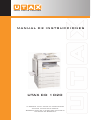 1
1
-
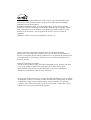 2
2
-
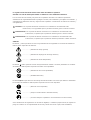 3
3
-
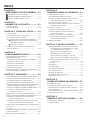 4
4
-
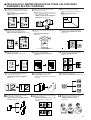 5
5
-
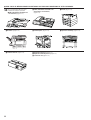 6
6
-
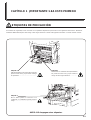 7
7
-
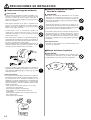 8
8
-
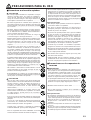 9
9
-
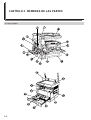 10
10
-
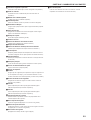 11
11
-
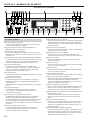 12
12
-
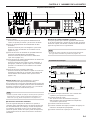 13
13
-
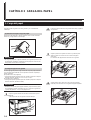 14
14
-
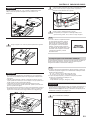 15
15
-
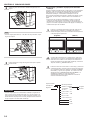 16
16
-
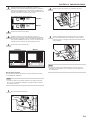 17
17
-
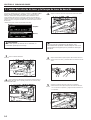 18
18
-
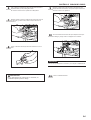 19
19
-
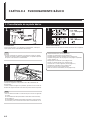 20
20
-
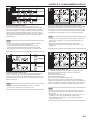 21
21
-
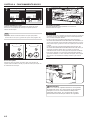 22
22
-
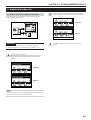 23
23
-
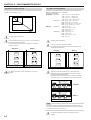 24
24
-
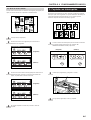 25
25
-
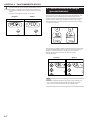 26
26
-
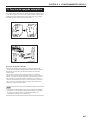 27
27
-
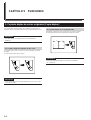 28
28
-
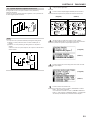 29
29
-
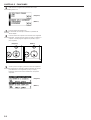 30
30
-
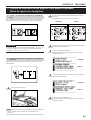 31
31
-
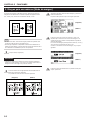 32
32
-
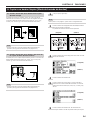 33
33
-
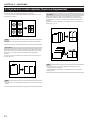 34
34
-
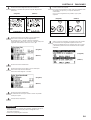 35
35
-
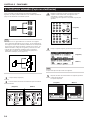 36
36
-
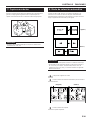 37
37
-
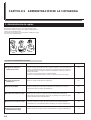 38
38
-
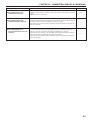 39
39
-
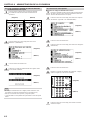 40
40
-
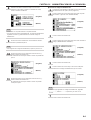 41
41
-
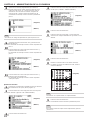 42
42
-
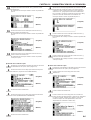 43
43
-
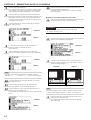 44
44
-
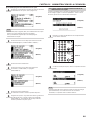 45
45
-
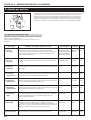 46
46
-
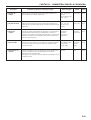 47
47
-
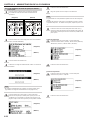 48
48
-
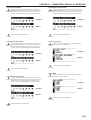 49
49
-
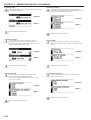 50
50
-
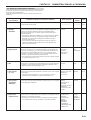 51
51
-
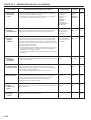 52
52
-
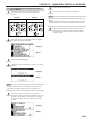 53
53
-
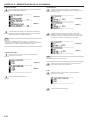 54
54
-
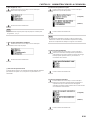 55
55
-
 56
56
-
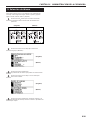 57
57
-
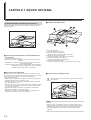 58
58
-
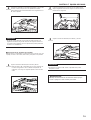 59
59
-
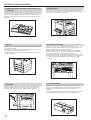 60
60
-
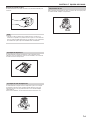 61
61
-
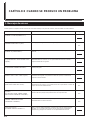 62
62
-
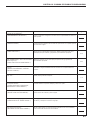 63
63
-
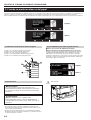 64
64
-
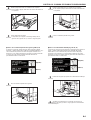 65
65
-
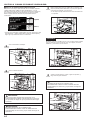 66
66
-
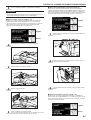 67
67
-
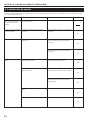 68
68
-
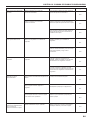 69
69
-
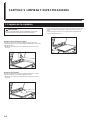 70
70
-
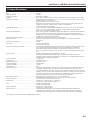 71
71
-
 72
72
-
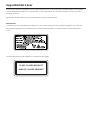 73
73
-
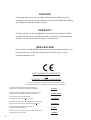 74
74
Utax CD 1020 Instrucciones de operación
- Categoría
- Multifuncionales
- Tipo
- Instrucciones de operación
Artículos relacionados
-
Utax CD 1015 Instrucciones de operación
-
Utax CD 1215 Instrucciones de operación
-
Utax CD 1315 Instrucciones de operación
-
Utax CD 23 Instrucciones de operación
-
Utax CD 1016 Instrucciones de operación
-
Utax CD 1115 Instrucciones de operación
-
Utax d_Copia 42 El manual del propietario
-
Utax CD 1025 Instrucciones de operación
-
Utax CD 1040 Instrucciones de operación
-
Utax XC 9682 Instrucciones de operación